ИНФОРМАЦИОННЫЕ ТЕХНОЛОГИИИ Microsoft Project 2003 О некоторых



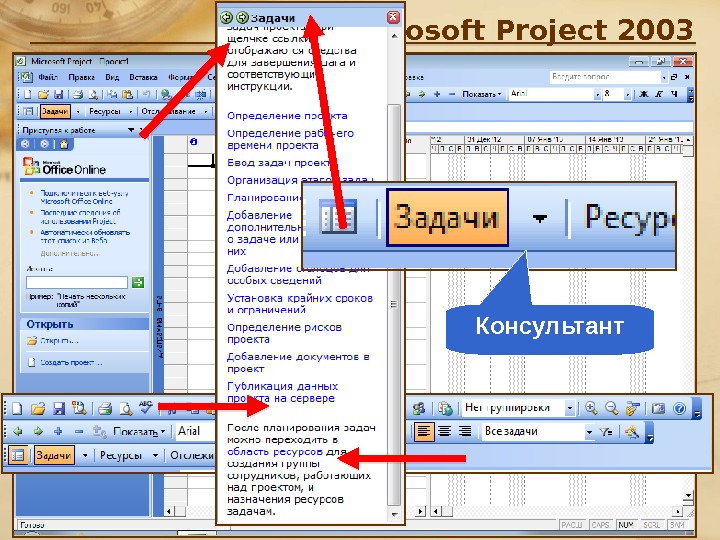
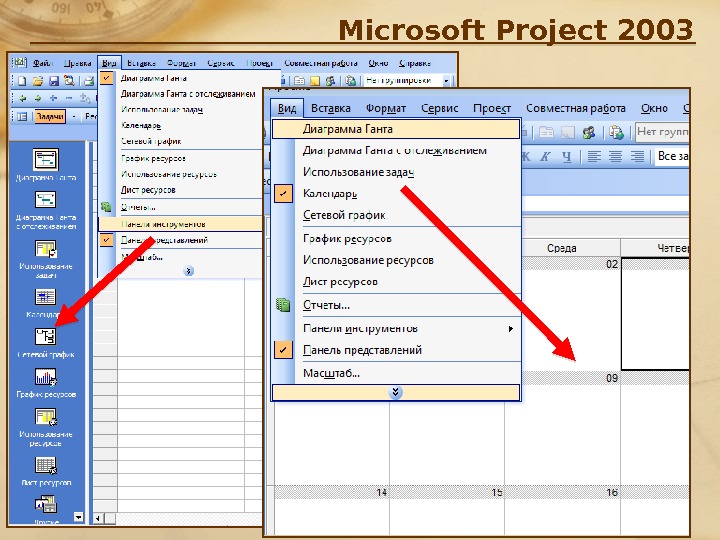
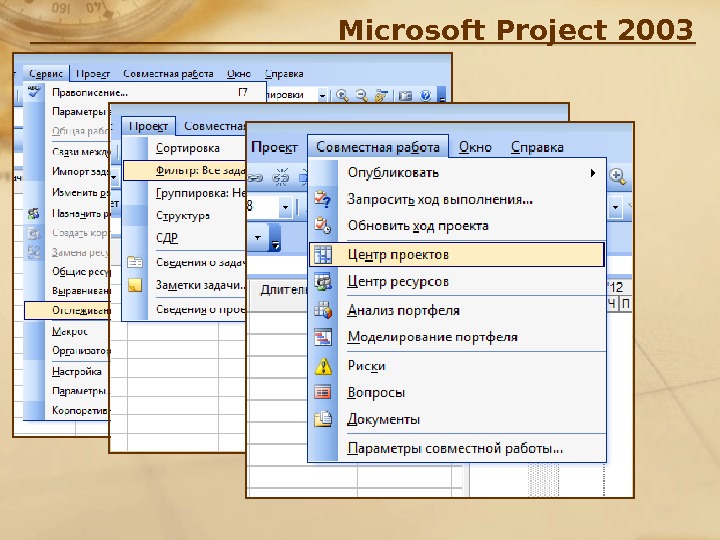
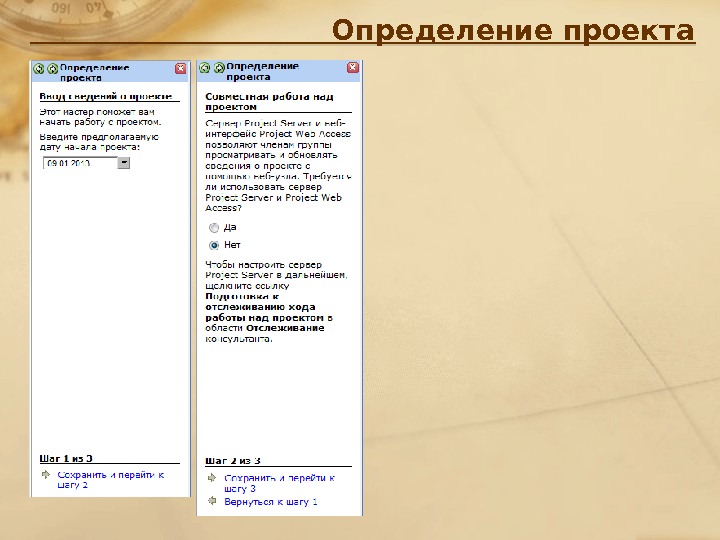
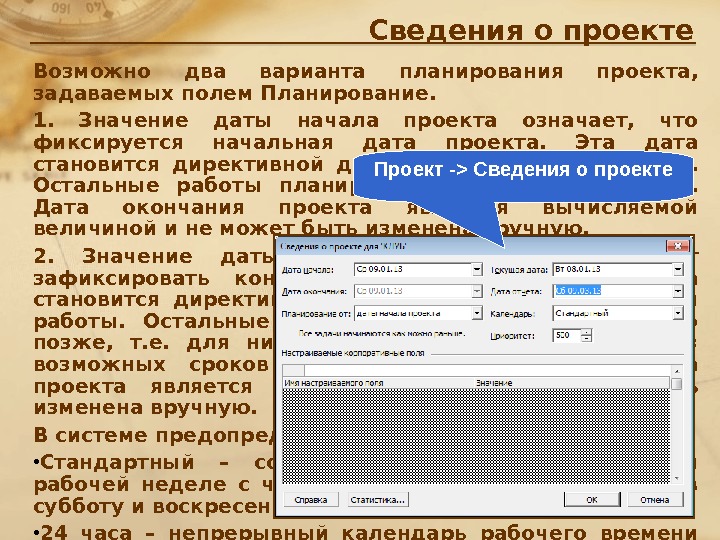
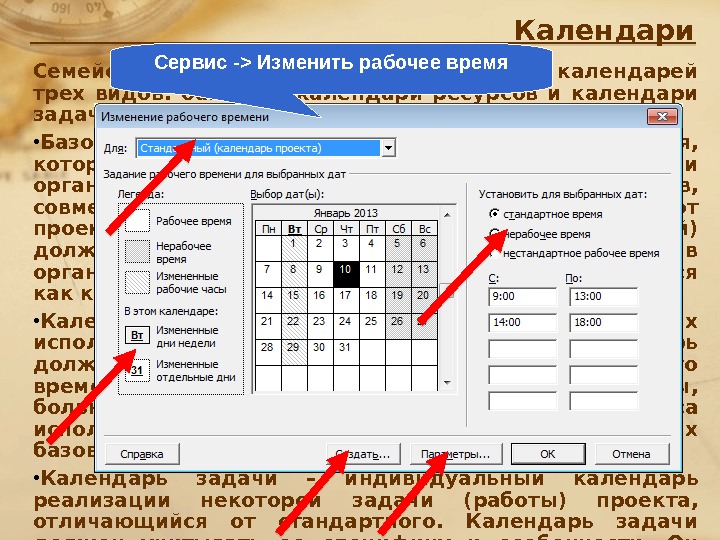


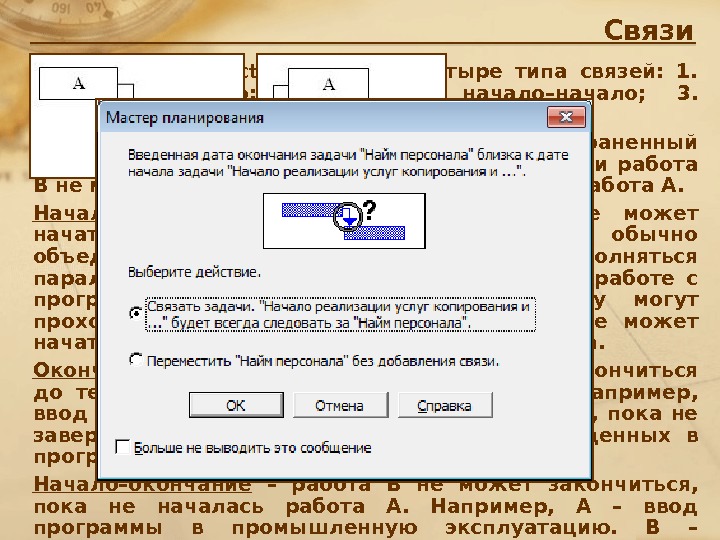


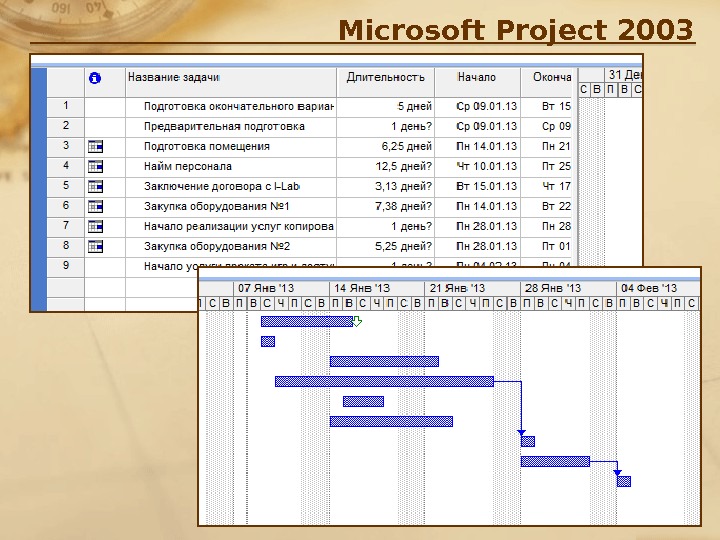
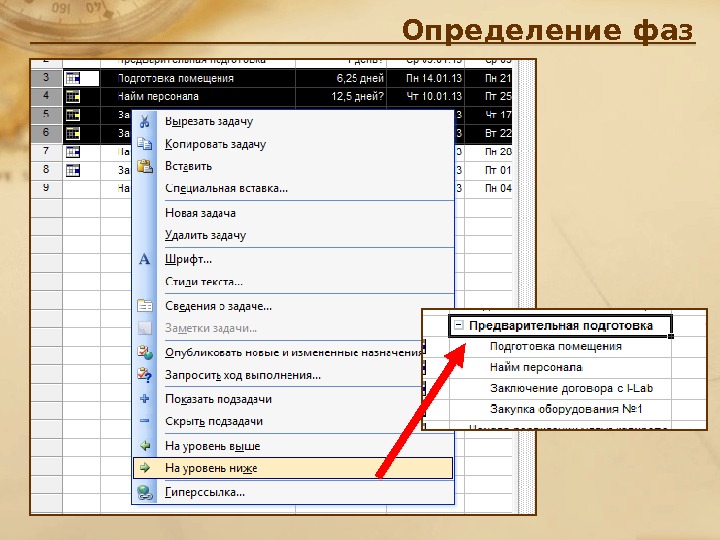
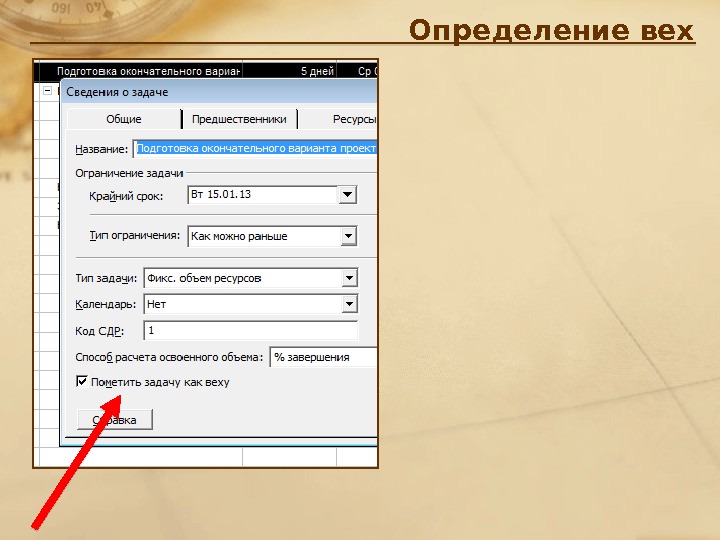
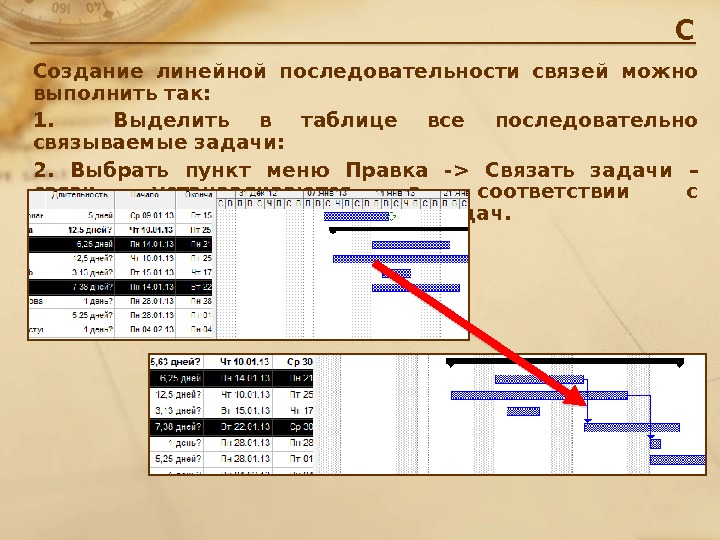
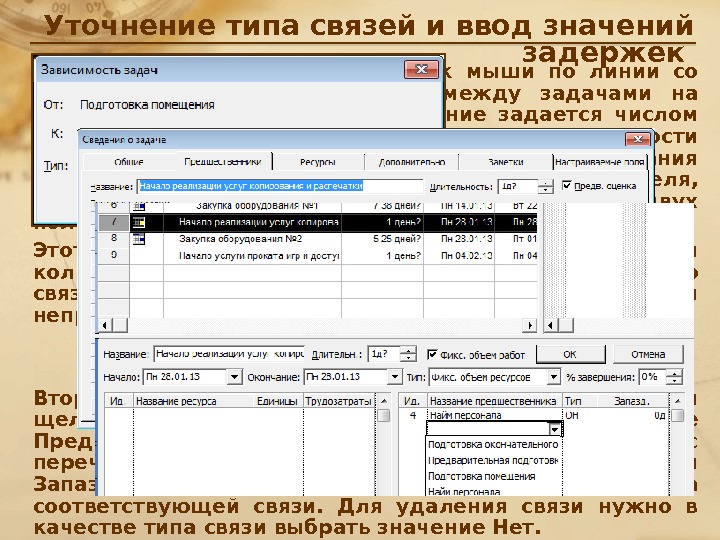

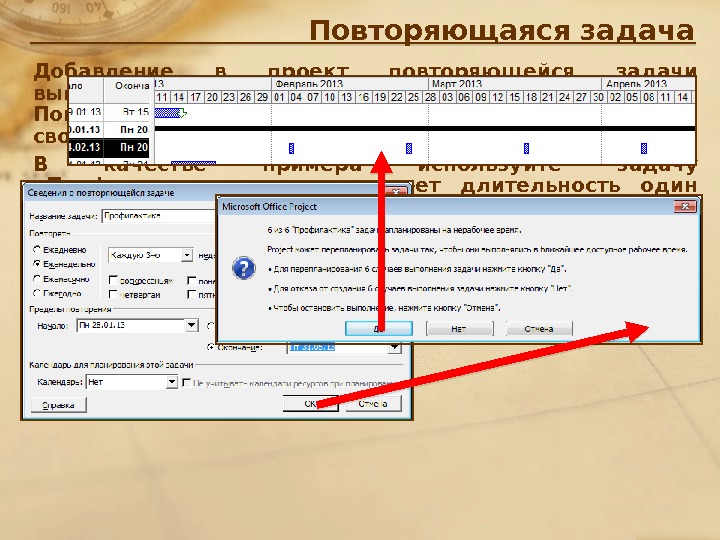
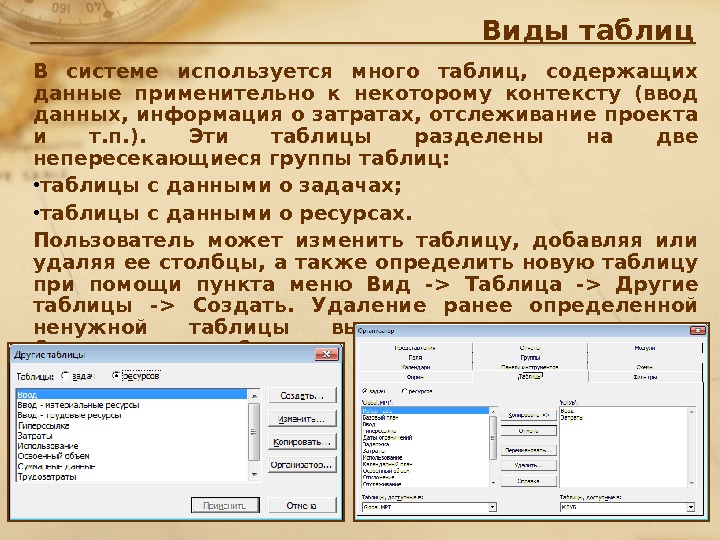

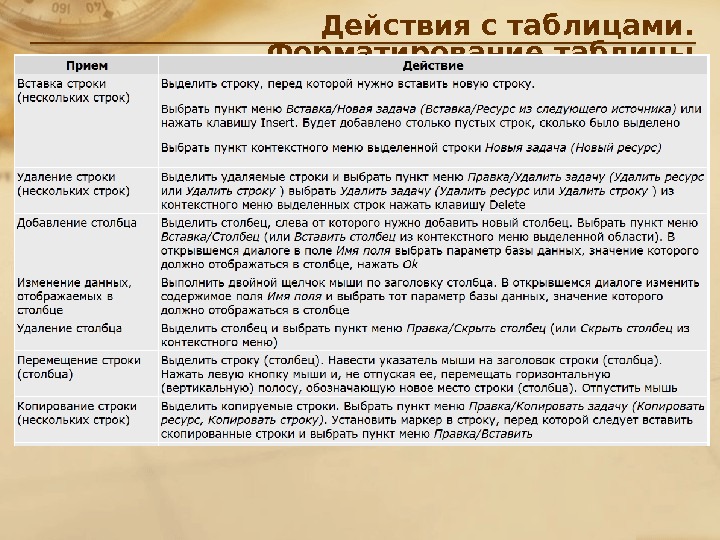
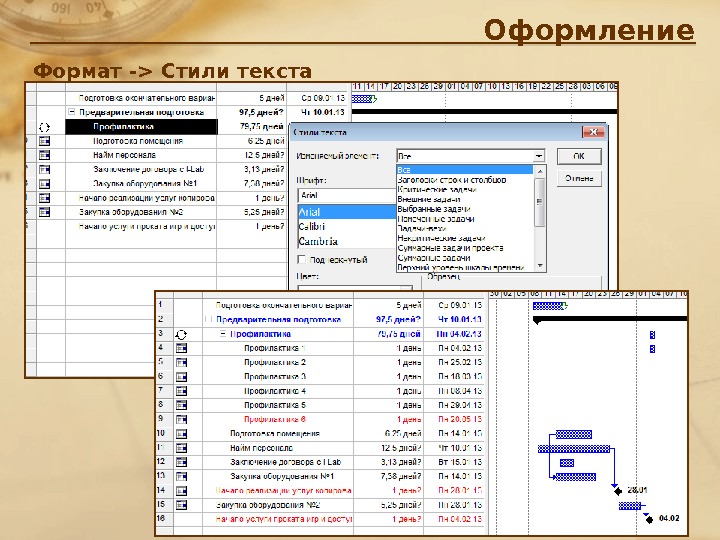
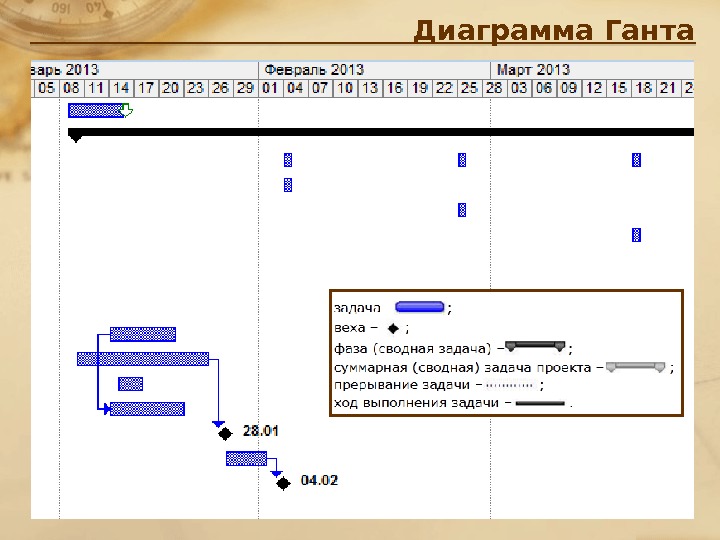

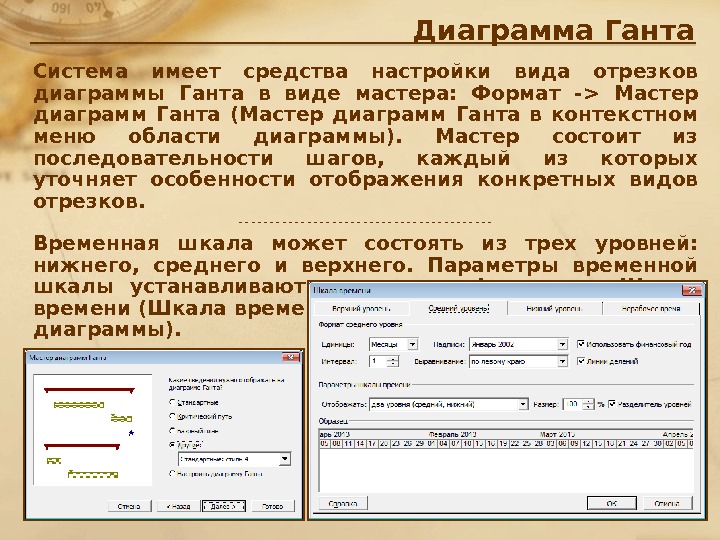









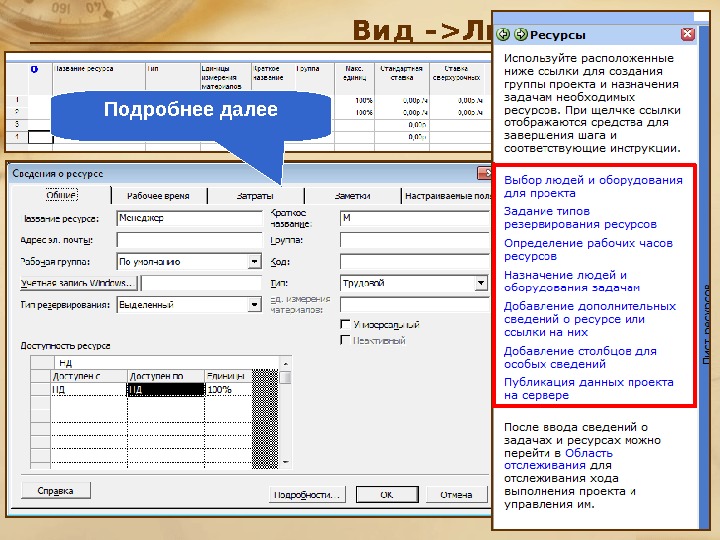





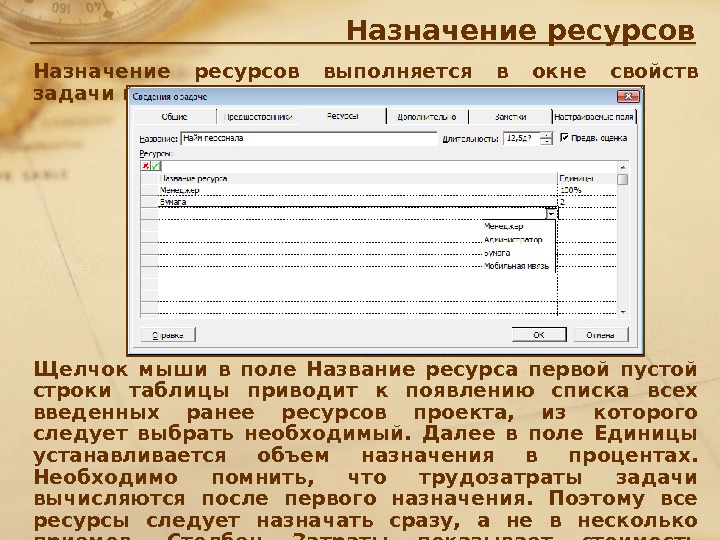
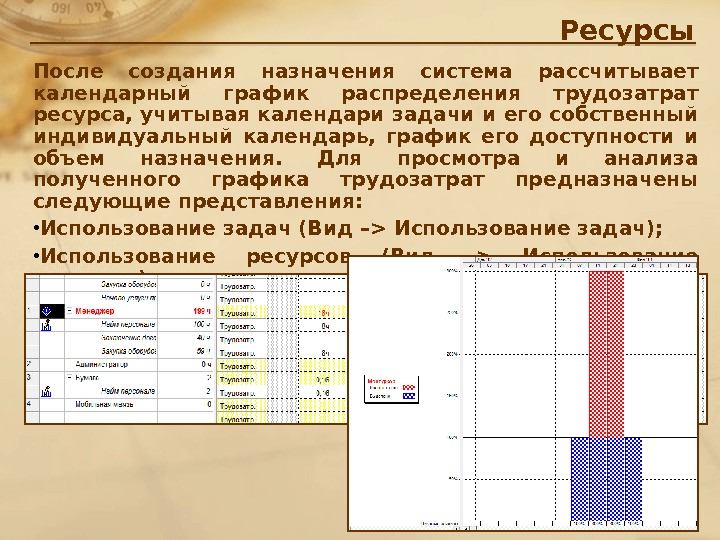
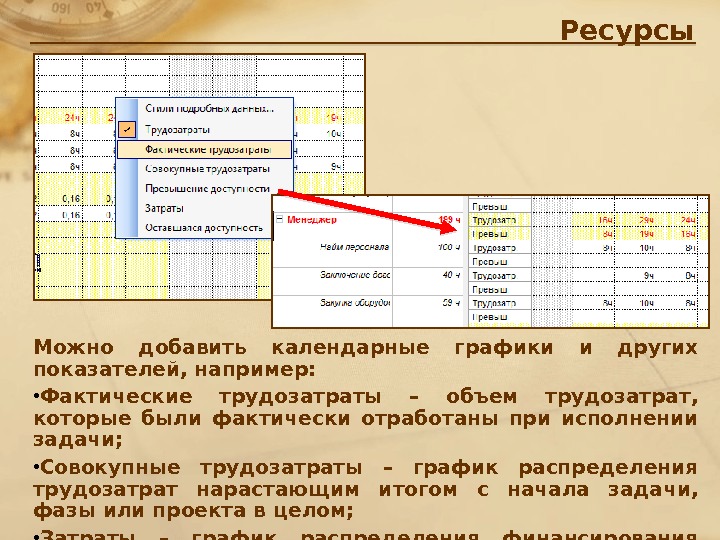




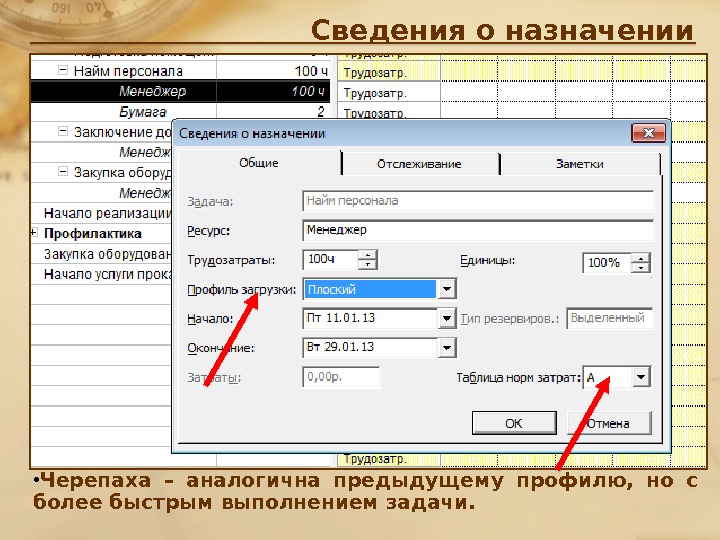
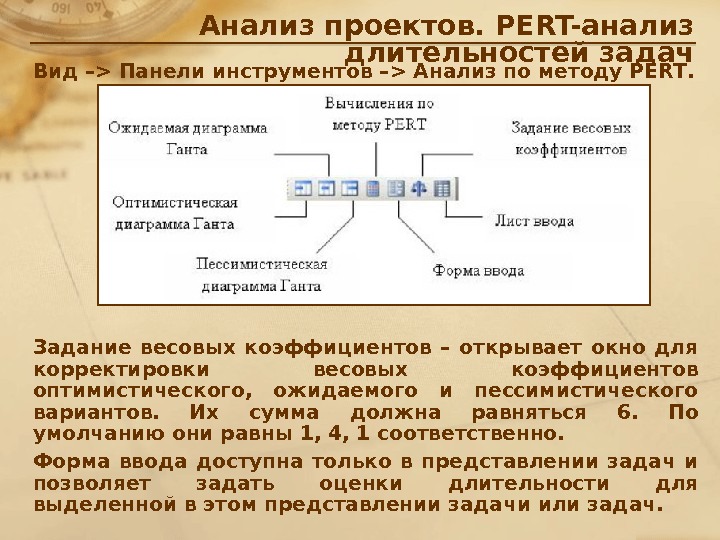



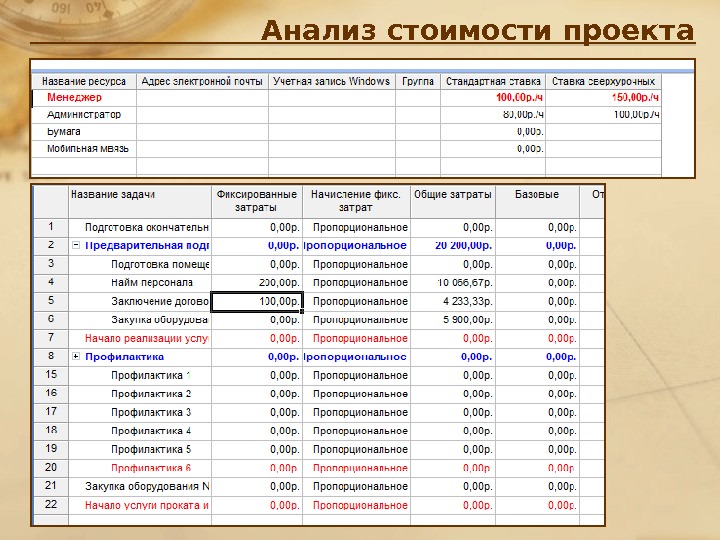


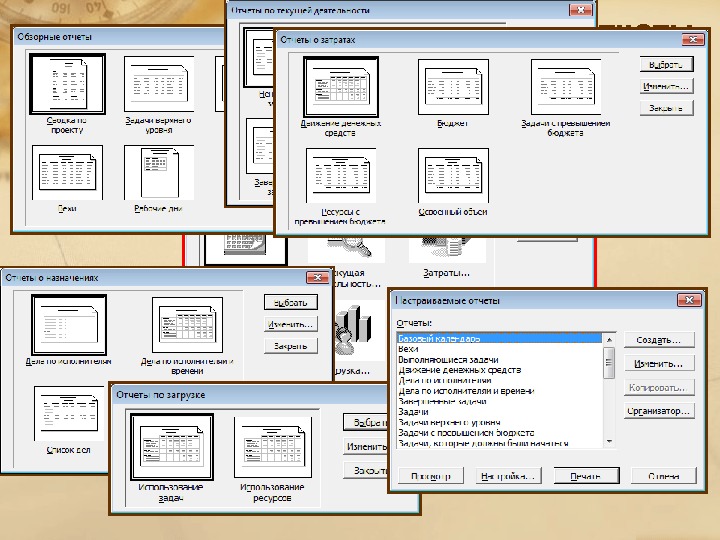
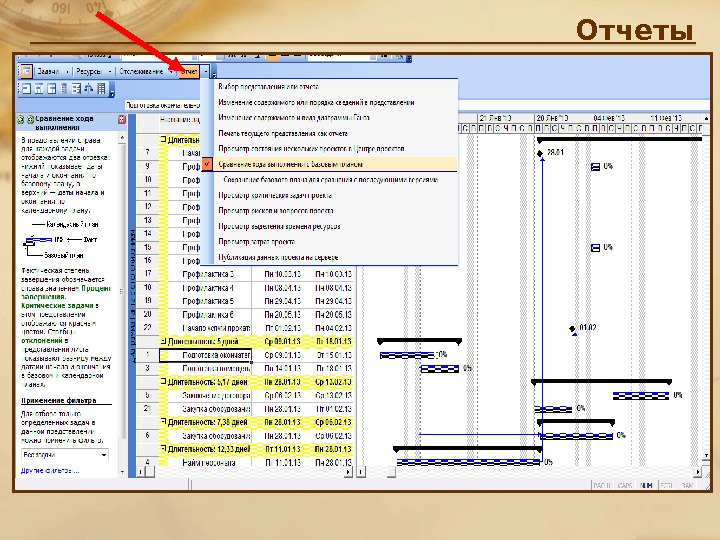
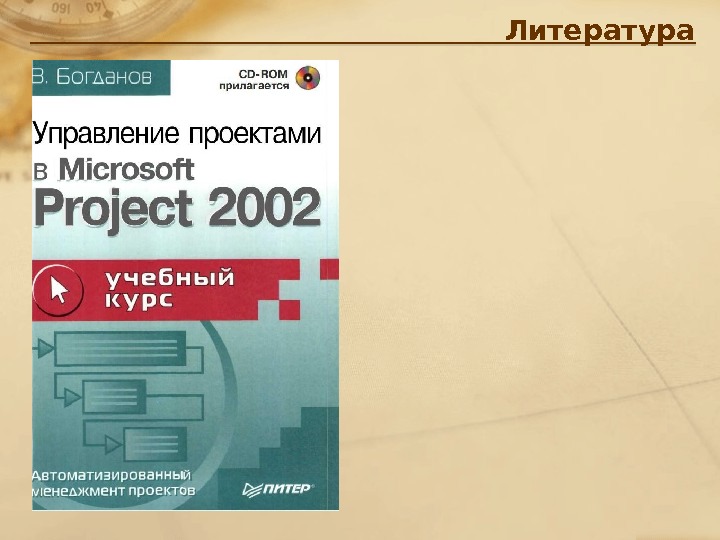
microsoft_project_2003.ppt
- Размер: 3.2 Mегабайта
- Количество слайдов: 60
Описание презентации ИНФОРМАЦИОННЫЕ ТЕХНОЛОГИИИ Microsoft Project 2003 О некоторых по слайдам
 ИНФОРМАЦИОННЫЕ ТЕХНОЛОГИИИ Microsoft Project
ИНФОРМАЦИОННЫЕ ТЕХНОЛОГИИИ Microsoft Project
 О некоторых аспектах бизнес-реинжиниринга, ссылки на литературу можно дополнительно найти в опорном конспекте лекций: Д. А. Беляев «Бизнес-планирование с использованием информационных технологий» . – Сыктывкар, 2009. Стр. 12 -14. — — — — — — — — — — — — — Microsoft Project
О некоторых аспектах бизнес-реинжиниринга, ссылки на литературу можно дополнительно найти в опорном конспекте лекций: Д. А. Беляев «Бизнес-планирование с использованием информационных технологий» . – Сыктывкар, 2009. Стр. 12 -14. — — — — — — — — — — — — — Microsoft Project
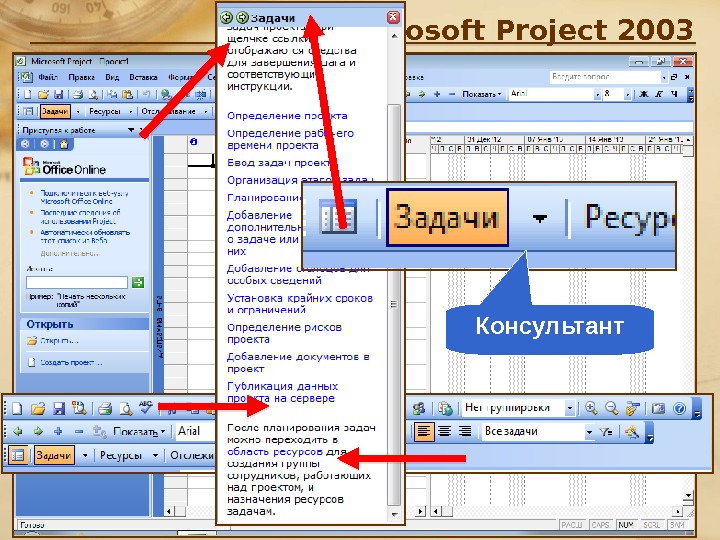 Microsoft Project 2003 Консультант
Microsoft Project 2003 Консультант
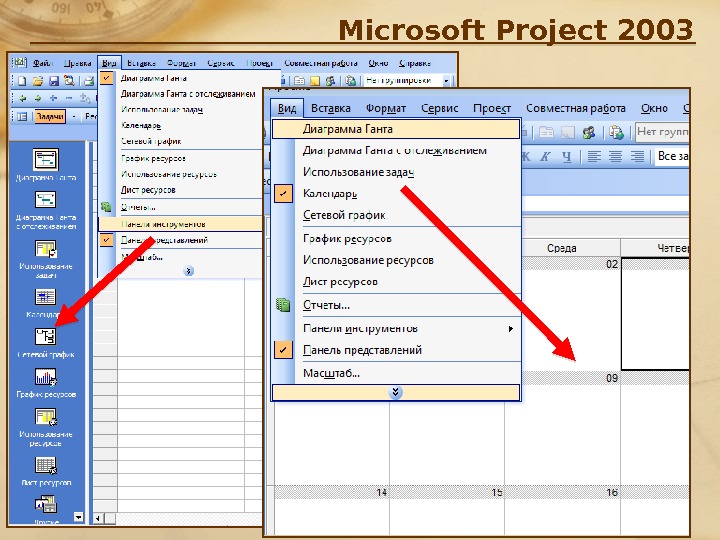 Microsoft Project
Microsoft Project
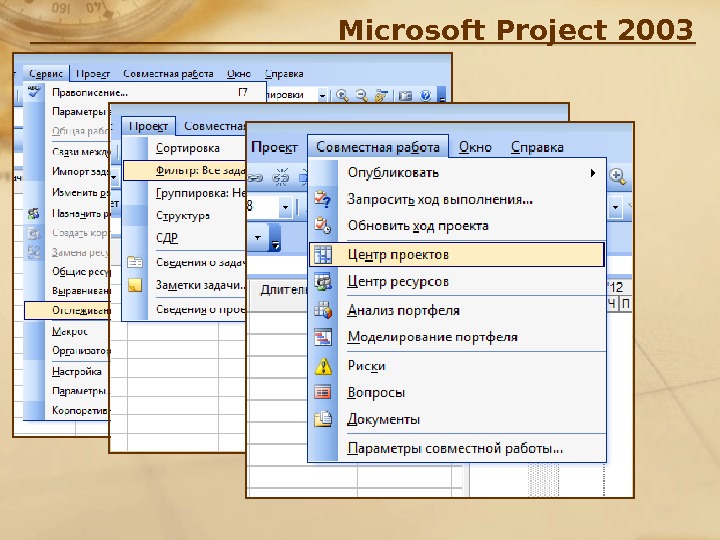 Microsoft Project
Microsoft Project
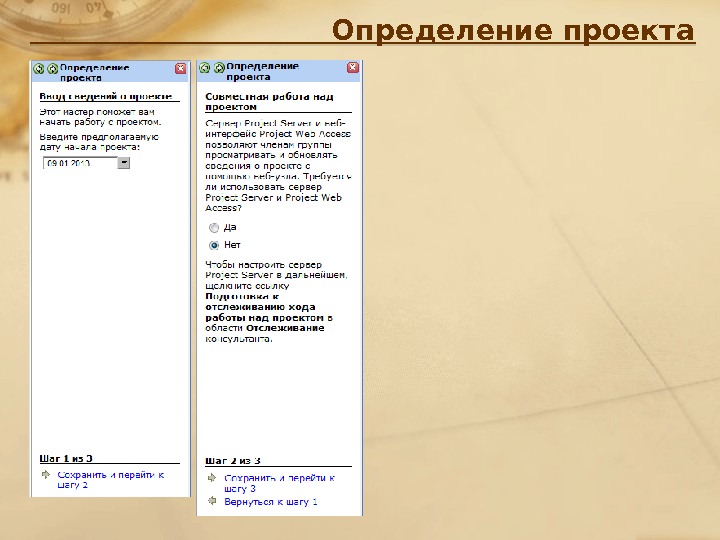 Определение проекта
Определение проекта
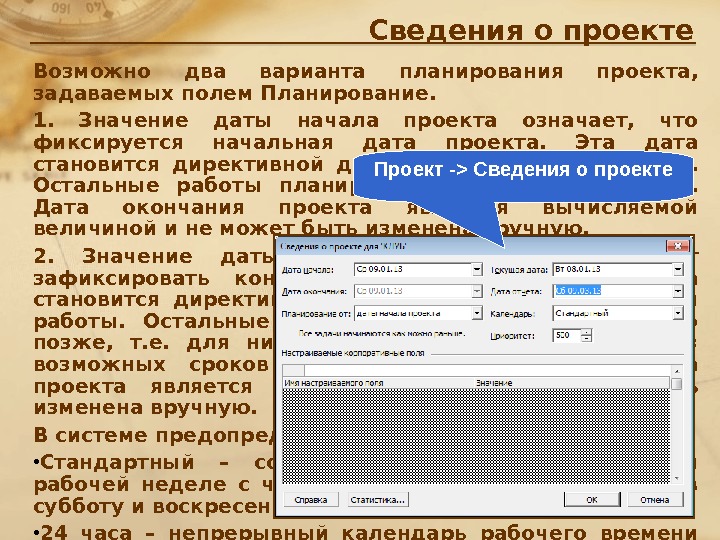 Сведения о проекте Возможно два варианта планирования проекта, задаваемых полем Планирование. 1. Значение даты начала проекта означает, что фиксируется начальная дата проекта. Эта дата становится директивной датой начала первой работы. Остальные работы планируются как можно раньше. Дата окончания проекта является вычисляемой величиной и не может быть изменена вручную. 2. Значение даты окончания проекта позволяет зафиксировать конечную дату проекта. Эта дата становится директивной датой завершения последней работы. Остальные работы планируются как можно позже, т. е. для них назначаются самые поздние из возможных сроков окончания работ. Дата начала проекта является вычисляемой и не может быть изменена вручную. В системе предопределены три базовых календаря: • Стандартный – соответствует обычной 40 -часовой рабочей неделе с часовым перерывом и выходными в субботу и воскресенье. • 24 часа – непрерывный календарь рабочего времени без перерывов и выходных для планирования непрерывных технопроцессов. • Ночная смена – календарь, в котором используется 40 -часовая рабочая неделя, рабочим считается время с 23 до 8 часов с часовым перерывом. Проект — > Сведения о проекте
Сведения о проекте Возможно два варианта планирования проекта, задаваемых полем Планирование. 1. Значение даты начала проекта означает, что фиксируется начальная дата проекта. Эта дата становится директивной датой начала первой работы. Остальные работы планируются как можно раньше. Дата окончания проекта является вычисляемой величиной и не может быть изменена вручную. 2. Значение даты окончания проекта позволяет зафиксировать конечную дату проекта. Эта дата становится директивной датой завершения последней работы. Остальные работы планируются как можно позже, т. е. для них назначаются самые поздние из возможных сроков окончания работ. Дата начала проекта является вычисляемой и не может быть изменена вручную. В системе предопределены три базовых календаря: • Стандартный – соответствует обычной 40 -часовой рабочей неделе с часовым перерывом и выходными в субботу и воскресенье. • 24 часа – непрерывный календарь рабочего времени без перерывов и выходных для планирования непрерывных технопроцессов. • Ночная смена – календарь, в котором используется 40 -часовая рабочая неделя, рабочим считается время с 23 до 8 часов с часовым перерывом. Проект — > Сведения о проекте
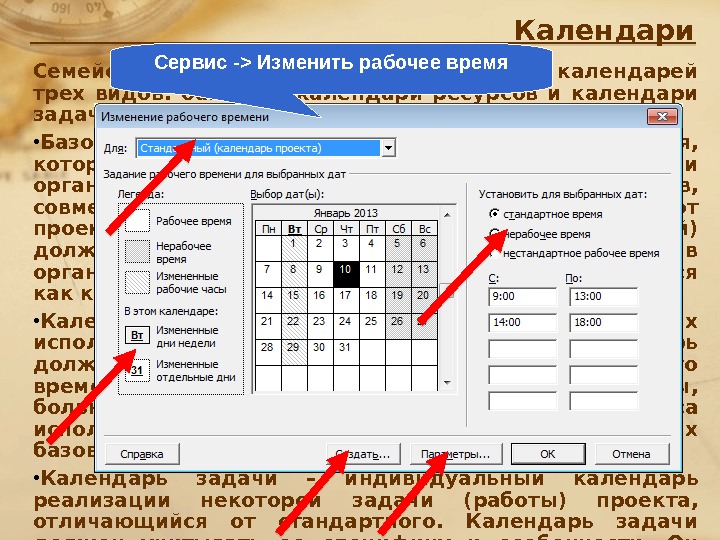 Календари Семейство календарей проекта состоит из календарей трех видов: базовые, календари ресурсов и календари задач. • Базовый календарь – некоторая заготовка календаря, которая соответствует графику рабочего времени организации, подразделения, сотрудников, совместителей, подрядчиков, отдельных работ проекта. Один из базовых календарей (Стандартный) должен соответствовать наиболее распространенному в организации графику рабочего времени и используется как календарь по умолчанию. • Календарь ресурса – задает график работы отдельных исполнителей или групп исполнителей. Этот календарь должен учитывать конкретные особенности рабочего времени сотрудников: отпуска, командировки, отгулы, больничные и т. п. В качестве календаря ресурса используется один из предварительно созданных базовых календарей. • Календарь задачи – индивидуальный календарь реализации некоторой задачи (работы) проекта, отличающийся от стандартного. Календарь задачи должен учитывать ее специфику и особенности. Он назначается из перечня предварительно созданных базовых календарей. Сервис — > Изменить рабочее время
Календари Семейство календарей проекта состоит из календарей трех видов: базовые, календари ресурсов и календари задач. • Базовый календарь – некоторая заготовка календаря, которая соответствует графику рабочего времени организации, подразделения, сотрудников, совместителей, подрядчиков, отдельных работ проекта. Один из базовых календарей (Стандартный) должен соответствовать наиболее распространенному в организации графику рабочего времени и используется как календарь по умолчанию. • Календарь ресурса – задает график работы отдельных исполнителей или групп исполнителей. Этот календарь должен учитывать конкретные особенности рабочего времени сотрудников: отпуска, командировки, отгулы, больничные и т. п. В качестве календаря ресурса используется один из предварительно созданных базовых календарей. • Календарь задачи – индивидуальный календарь реализации некоторой задачи (работы) проекта, отличающийся от стандартного. Календарь задачи должен учитывать ее специфику и особенности. Он назначается из перечня предварительно созданных базовых календарей. Сервис — > Изменить рабочее время
 Работы проекта могут быть нескольких видов: • обычная работа (обозначается словом работа или задача); • веха; • фаза; • суммарная задача проекта. Работа обозначает какие-то действия, направленные на выполнение некоторой части проекта. Веха – это работа нулевой длины. Вехи предназначены для фиксации в плане проекта контрольных точек, в которых происходят важные с точки зрения управления проектом события. Например, завершение одного этапа работ и начало другого. Фаза – это составная работа, состоящая из нескольких работ и завершаемая вехой. Фаза описывает определенный логически законченный этап проекта и может состоять как из работ, так и из других фаз.
Работы проекта могут быть нескольких видов: • обычная работа (обозначается словом работа или задача); • веха; • фаза; • суммарная задача проекта. Работа обозначает какие-то действия, направленные на выполнение некоторой части проекта. Веха – это работа нулевой длины. Вехи предназначены для фиксации в плане проекта контрольных точек, в которых происходят важные с точки зрения управления проектом события. Например, завершение одного этапа работ и начало другого. Фаза – это составная работа, состоящая из нескольких работ и завершаемая вехой. Фаза описывает определенный логически законченный этап проекта и может состоять как из работ, так и из других фаз.
 Работы Для разграничения работ и фаз в системе принято следующее правило. Все работы разделены на уровни, задающие их иерархию. Любая работа, имеющая подчиненные работы низшего уровня, является фазой. Все остальные работы фазами не являются. Суммарная задача проекта – это искусственно создаваемая системой работа, длительность которой равна длительности всего проекта. Эта работа используется для вычисления, отображения и анализа обобщенных данных о проекте, используемых им ресурсах и его стоимостных характеристиках. Связь между задачами определяет, каким образом время начала или окончания одной задачи влияет на время окончания или начала другой. В Microsoft Project существует четыре типа связей.
Работы Для разграничения работ и фаз в системе принято следующее правило. Все работы разделены на уровни, задающие их иерархию. Любая работа, имеющая подчиненные работы низшего уровня, является фазой. Все остальные работы фазами не являются. Суммарная задача проекта – это искусственно создаваемая системой работа, длительность которой равна длительности всего проекта. Эта работа используется для вычисления, отображения и анализа обобщенных данных о проекте, используемых им ресурсах и его стоимостных характеристиках. Связь между задачами определяет, каким образом время начала или окончания одной задачи влияет на время окончания или начала другой. В Microsoft Project существует четыре типа связей.
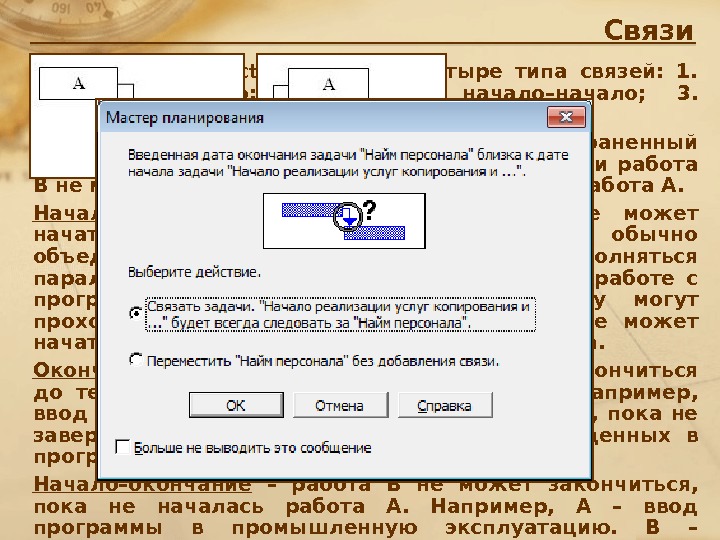 Связи В Microsoft Project существует четыре типа связей: 1. окончание–начало; 2. начало–начало; 3. окончание–окончание; 4. начало–окончание. Окончание–начало – это наиболее распространен ный случай связи между работами. При такой связи работа В не может начаться раньше, чем закончится работа А. Начало–начало означает, что работа В не может начаться, пока не начнется работа А. Так обычно объединяются задачи, которые могут выполняться параллельно. Например, обучение персонала работе с программой и ввод данных в программу могут проходить одновременно, но ввод данных не может начаться, пока не начнется обучение персонала. Окончание–окончание – задача В не может закончиться до тех пор, пока не закончится задача А. Например, ввод в эксплуатацию не может быть завершен, пока не завершено тестирование и исправление найденных в программе ошибок. Начало–окончание – работа В не может закончиться, пока не началась работа А. Например, А – ввод программы в промышленную эксплуатацию. В – опытная эксплуатация программы, которая не может быть закончена, пока не начнется ввод программы в промышленную эксплуатацию. При этом увеличение длительности задачи А не влечет увеличение длительности задачи В.
Связи В Microsoft Project существует четыре типа связей: 1. окончание–начало; 2. начало–начало; 3. окончание–окончание; 4. начало–окончание. Окончание–начало – это наиболее распространен ный случай связи между работами. При такой связи работа В не может начаться раньше, чем закончится работа А. Начало–начало означает, что работа В не может начаться, пока не начнется работа А. Так обычно объединяются задачи, которые могут выполняться параллельно. Например, обучение персонала работе с программой и ввод данных в программу могут проходить одновременно, но ввод данных не может начаться, пока не начнется обучение персонала. Окончание–окончание – задача В не может закончиться до тех пор, пока не закончится задача А. Например, ввод в эксплуатацию не может быть завершен, пока не завершено тестирование и исправление найденных в программе ошибок. Начало–окончание – работа В не может закончиться, пока не началась работа А. Например, А – ввод программы в промышленную эксплуатацию. В – опытная эксплуатация программы, которая не может быть закончена, пока не начнется ввод программы в промышленную эксплуатацию. При этом увеличение длительности задачи А не влечет увеличение длительности задачи В.
 Ввод данных о задачах проекта Этапы осуществления проекта можно найти на стр. 27 учебного пособия. — — — — — — — — — — — Двойной щелчок на строке задач. Некоторые задачи могут носить регулярный, повторяющийся характер (еженедельная профилактика, составление месячной или квартальной отчетности и т. п. ). Такие задачи называются повторяющимися.
Ввод данных о задачах проекта Этапы осуществления проекта можно найти на стр. 27 учебного пособия. — — — — — — — — — — — Двойной щелчок на строке задач. Некоторые задачи могут носить регулярный, повторяющийся характер (еженедельная профилактика, составление месячной или квартальной отчетности и т. п. ). Такие задачи называются повторяющимися.
 Ограничения Ограничение является жестким условием и влияет на процесс планирования: система ведет планирование так, чтобы выполнить все заданные ограничения. Альтернативой ограничениям являются крайние сроки. Крайний срок – это дата, позже которой задача не может быть завершена. В отличие от ограничения, наличие крайнего срока не оказывает влияния на процесс планирования. Система лишь сигнализирует соответствующими индикаторами о наличии или нарушении установленного крайнего срока.
Ограничения Ограничение является жестким условием и влияет на процесс планирования: система ведет планирование так, чтобы выполнить все заданные ограничения. Альтернативой ограничениям являются крайние сроки. Крайний срок – это дата, позже которой задача не может быть завершена. В отличие от ограничения, наличие крайнего срока не оказывает влияния на процесс планирования. Система лишь сигнализирует соответствующими индикаторами о наличии или нарушении установленного крайнего срока.
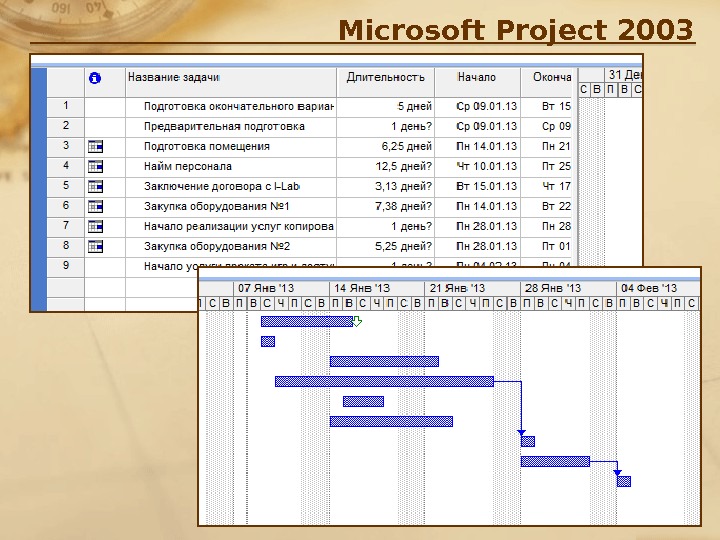 Microsoft Project
Microsoft Project
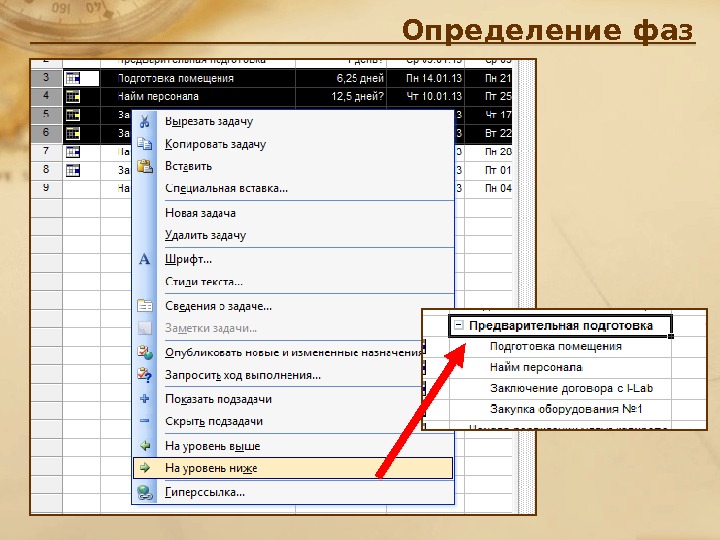 Определение фаз
Определение фаз
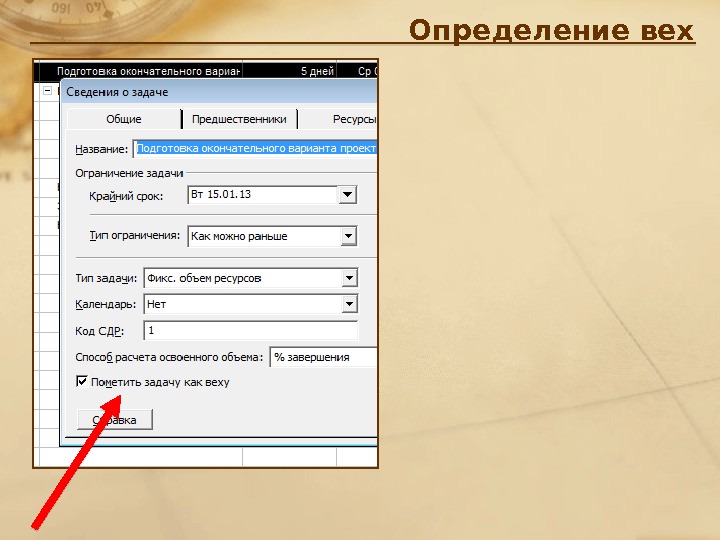 Определение вех
Определение вех
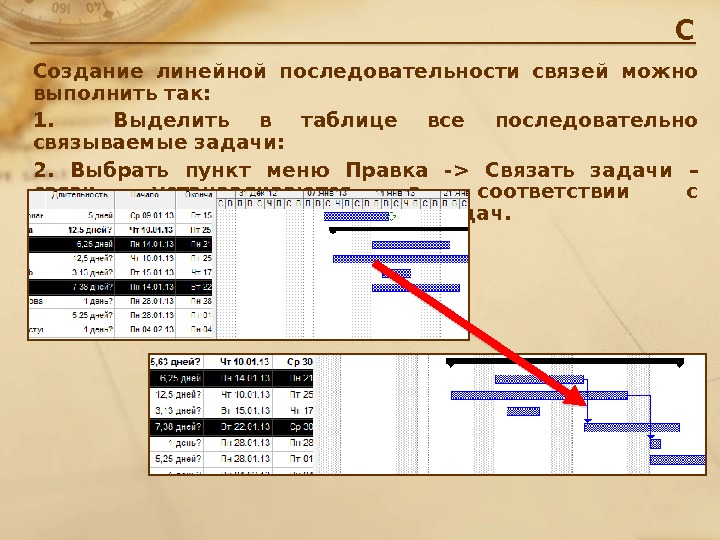 С Создание линейной последовательности связей можно выполнить так: 1. Выделить в таблице все последовательно связываемые задачи: 2. Выбрать пункт меню Правка — > Связать задачи – связи устанавливаются в соответствии с последовательностью выделения задач.
С Создание линейной последовательности связей можно выполнить так: 1. Выделить в таблице все последовательно связываемые задачи: 2. Выбрать пункт меню Правка — > Связать задачи – связи устанавливаются в соответствии с последовательностью выделения задач.
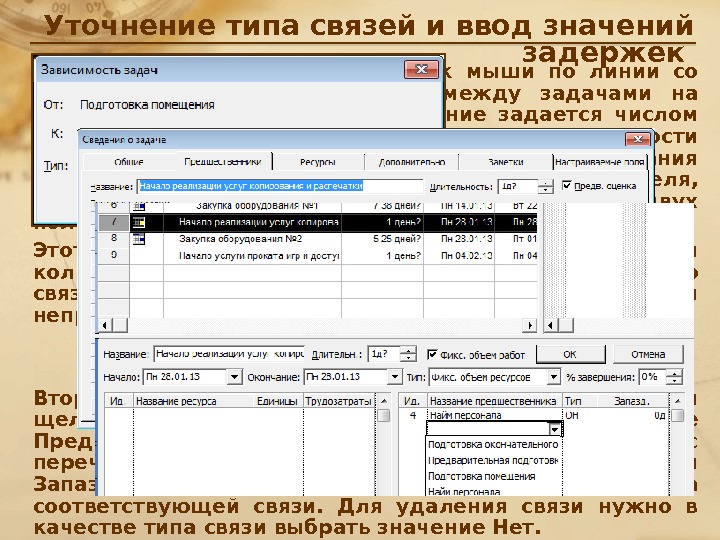 Уточнение типа связей и ввод значений задержек Первый способ – двойной щелчок мыши по линии со стрелкой, обозначающей связь между задачами на календарном графике. Запаздывание задается числом и единицей измерения, аналогично длительности задачи. Положительное значение запаздывания означает задержку работы-последователя, отрицательное значение – опережение. Помимо двух полей окно имеет кнопку Удалить для удаления связи. Этот способ не очень удобен тем, что при большом количестве работ и связей между ними найти нужную связь на календарном графике может оказаться непросто. Второй способ – окно Сведения о задаче (двойной щелчок мыши по строке задачи), на вкладке Предшественники которого находится таблица с перечнем всех задач-предшественников. Столбцы Тип и Запаздывание этой таблицы устанавливают свойства соответствующей связи. Для удаления связи нужно в качестве типа связи выбрать значение Нет. Третий способ – редактирование связей при помощи формы. Этот способ применяется, когда требуется редактировать большое количество связей. Команда Окно — > Разделить.
Уточнение типа связей и ввод значений задержек Первый способ – двойной щелчок мыши по линии со стрелкой, обозначающей связь между задачами на календарном графике. Запаздывание задается числом и единицей измерения, аналогично длительности задачи. Положительное значение запаздывания означает задержку работы-последователя, отрицательное значение – опережение. Помимо двух полей окно имеет кнопку Удалить для удаления связи. Этот способ не очень удобен тем, что при большом количестве работ и связей между ними найти нужную связь на календарном графике может оказаться непросто. Второй способ – окно Сведения о задаче (двойной щелчок мыши по строке задачи), на вкладке Предшественники которого находится таблица с перечнем всех задач-предшественников. Столбцы Тип и Запаздывание этой таблицы устанавливают свойства соответствующей связи. Для удаления связи нужно в качестве типа связи выбрать значение Нет. Третий способ – редактирование связей при помощи формы. Этот способ применяется, когда требуется редактировать большое количество связей. Команда Окно — > Разделить.
 Календари Ограничения, крайние сроки и календари задач устанавливаются в окне Сведения о задаче на вкладке Дополнительно. Календарь задачи выбирается из числа базовых календарей в поле Календарь. По умолчанию это поле содержит Нет. В этом случае задача планируется по стандартному календарю и календарю назначенных на нее ресурсов. Если указать календарь задачи, она будет планироваться на периоды времени, которые являются рабочими как в календаре задачи, так и в календаре ее ресурсов. В этом же окне имеется поле Код СДР, которое содержит уникальный код задачи в структуре проекта. По умолчанию этот код автоматически формируется системой. Пользователь сам может определить порядок формирования кода СДР при помощи пункта меню Проект — > СДР — > Определить код.
Календари Ограничения, крайние сроки и календари задач устанавливаются в окне Сведения о задаче на вкладке Дополнительно. Календарь задачи выбирается из числа базовых календарей в поле Календарь. По умолчанию это поле содержит Нет. В этом случае задача планируется по стандартному календарю и календарю назначенных на нее ресурсов. Если указать календарь задачи, она будет планироваться на периоды времени, которые являются рабочими как в календаре задачи, так и в календаре ее ресурсов. В этом же окне имеется поле Код СДР, которое содержит уникальный код задачи в структуре проекта. По умолчанию этот код автоматически формируется системой. Пользователь сам может определить порядок формирования кода СДР при помощи пункта меню Проект — > СДР — > Определить код.
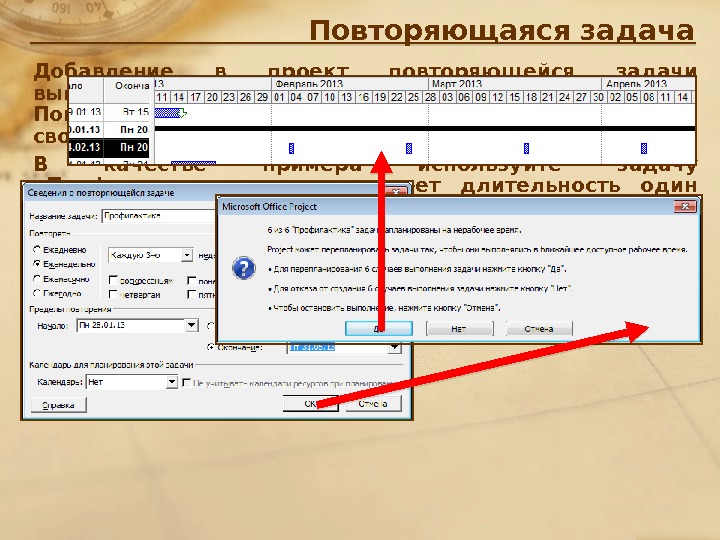 Повторяющаяся задача Добавление в проект повторяющейся задачи выполняется при помощи пункта меню Вставка — > Повторяющаяся задача, который открывает окно ее свойств, задающее сроки и периодичность повторения. В качестве примера используйте задачу «Профилактика» , которая имеет длительность один день, проводится раз в три недели.
Повторяющаяся задача Добавление в проект повторяющейся задачи выполняется при помощи пункта меню Вставка — > Повторяющаяся задача, который открывает окно ее свойств, задающее сроки и периодичность повторения. В качестве примера используйте задачу «Профилактика» , которая имеет длительность один день, проводится раз в три недели.
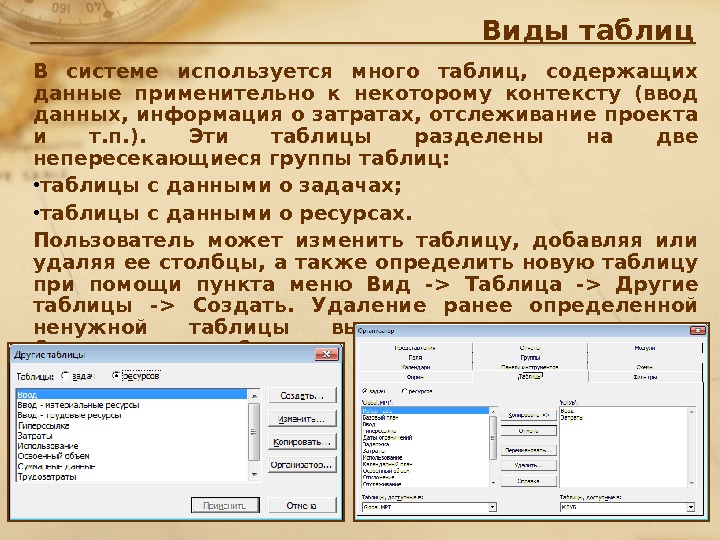 Виды таблиц В системе используется много таблиц, содержащих данные применительно к некоторому контексту (ввод данных, информация о затратах, отслеживание проекта и т. п. ). Эти таблицы разделены на две непересекающиеся группы таблиц: • таблицы с данными о задачах; • таблицы с данными о ресурсах. Пользователь может изменить таблицу, добавляя или удаляя ее столбцы, а также определить новую таблицу при помощи пункта меню Вид — > Таблица — > Другие таблицы — > Создать. Удаление ранее определенной ненужной таблицы выполняется при помощи Организатора: Сервис — > Организатор, вкладка Таблицы.
Виды таблиц В системе используется много таблиц, содержащих данные применительно к некоторому контексту (ввод данных, информация о затратах, отслеживание проекта и т. п. ). Эти таблицы разделены на две непересекающиеся группы таблиц: • таблицы с данными о задачах; • таблицы с данными о ресурсах. Пользователь может изменить таблицу, добавляя или удаляя ее столбцы, а также определить новую таблицу при помощи пункта меню Вид — > Таблица — > Другие таблицы — > Создать. Удаление ранее определенной ненужной таблицы выполняется при помощи Организатора: Сервис — > Организатор, вкладка Таблицы.
 Действия с таблицами. Выделение фрагмента
Действия с таблицами. Выделение фрагмента
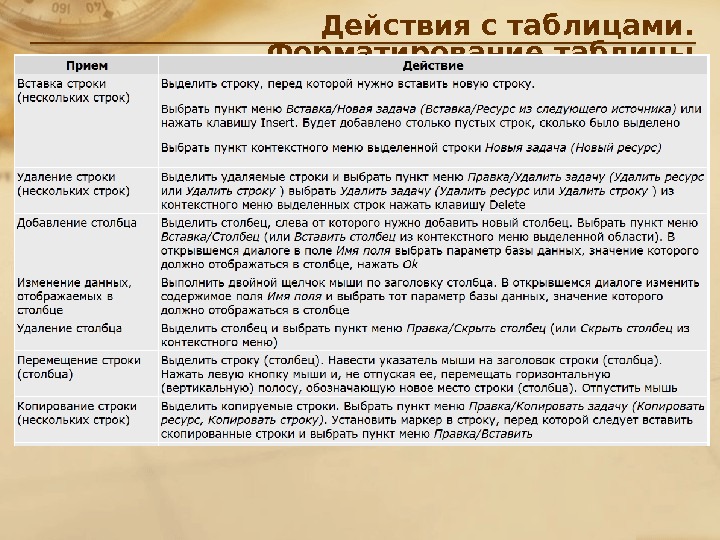 Действия с таблицами. Форматирование таблицы
Действия с таблицами. Форматирование таблицы
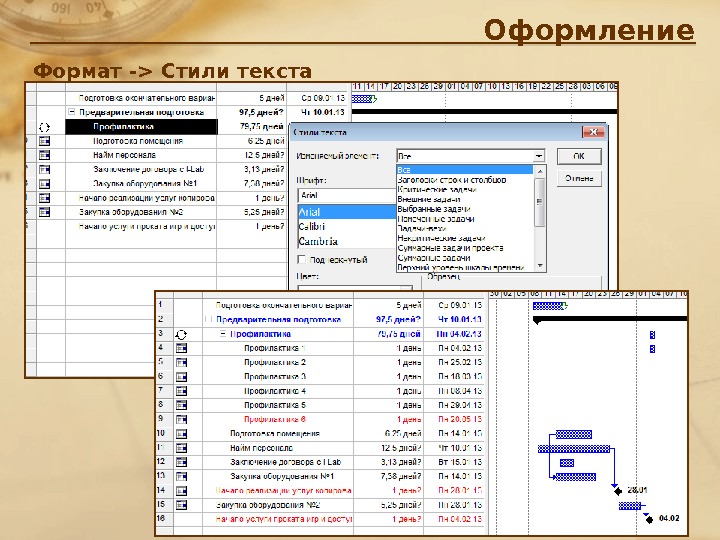 Оформление Формат — > Стили текста
Оформление Формат — > Стили текста
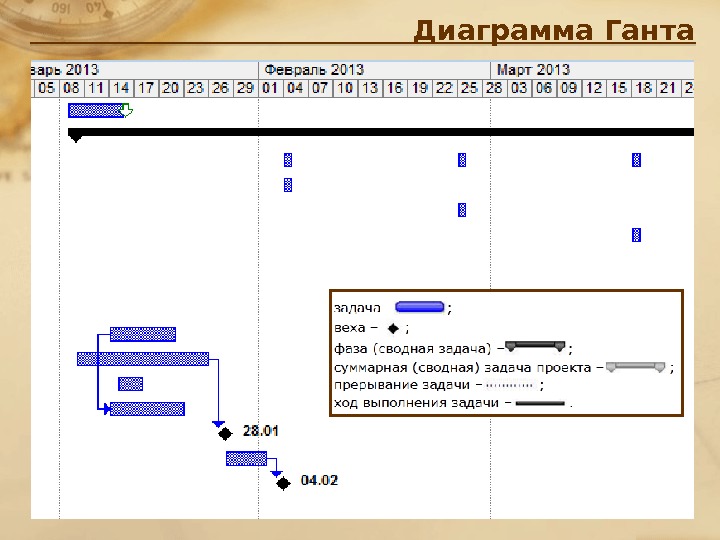 Диаграмма Ганта
Диаграмма Ганта
 Диаграмма Ганта
Диаграмма Ганта
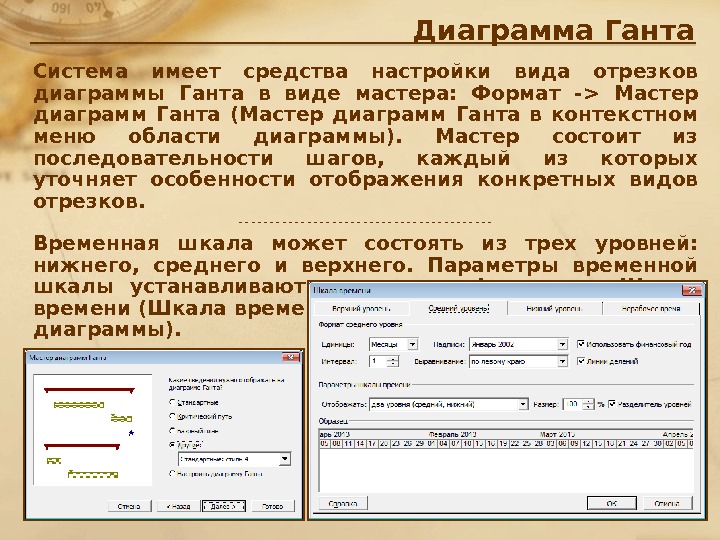 Диаграмма Ганта Система имеет средства настройки вида отрезков диаграммы Ганта в виде мастера: Формат — > Мастер диаграмм Ганта (Мастер диаграмм Ганта в контекстном меню области диаграммы). Мастер состоит из последовательности шагов, каждый из которых уточняет особенности отображения конкретных видов отрезков. — — — — — — — — — — — Временная шкала может состоять из трех уровней: нижнего, среднего и верхнего. Параметры временной шкалы устанавливаются в пункте Формат — > Шкала времени (Шкала времени из контекстного меню области диаграммы).
Диаграмма Ганта Система имеет средства настройки вида отрезков диаграммы Ганта в виде мастера: Формат — > Мастер диаграмм Ганта (Мастер диаграмм Ганта в контекстном меню области диаграммы). Мастер состоит из последовательности шагов, каждый из которых уточняет особенности отображения конкретных видов отрезков. — — — — — — — — — — — Временная шкала может состоять из трех уровней: нижнего, среднего и верхнего. Параметры временной шкалы устанавливаются в пункте Формат — > Шкала времени (Шкала времени из контекстного меню области диаграммы).
 Сетевой график Вид — > Сетевой график На сетевом графике задачи обозначаются прямоугольниками, вехи – шестиугольниками, а фазы (суммарные задачи) – параллелограммами. Внутри фигур размещаются параметры задачи. Блок задачи, выполнение которой начато, зачеркнут одной линией. Блок завершенной задачи зачеркнут двумя линиями.
Сетевой график Вид — > Сетевой график На сетевом графике задачи обозначаются прямоугольниками, вехи – шестиугольниками, а фазы (суммарные задачи) – параллелограммами. Внутри фигур размещаются параметры задачи. Блок задачи, выполнение которой начато, зачеркнут одной линией. Блок завершенной задачи зачеркнут двумя линиями.
 Сетевой график Формат – > Макет Формат – > Рамка
Сетевой график Формат – > Макет Формат – > Рамка
 Особые сведения
Особые сведения
 Использование фильтров
Использование фильтров
 Управление своими фильтрами
Управление своими фильтрами
 Группировка Я немного изменил исходные данные
Группировка Я немного изменил исходные данные
 Обработка ресурсов Ресурс – это трудовая, материальная, финансовая, техническая или иная единица, которая используется для выполнения задач проекта. В Microsoft Project ресурсы могут быть трех видов: • Трудовые – это работники или коллективы, выполняющие запланированные в рамках проекта работы. • Материальные – материалы, которые потребляются при выполнении работ проекта. • Затратные – различные виды денежных расходов, сопряженных с работами проекта, которые напрямую не зависят от объема, длительности работ и потребляемых ими трудовых или материальных ресурсов. Например, стоимость железнодорожных или авиационных билетов, командировочные расходы и т. п.
Обработка ресурсов Ресурс – это трудовая, материальная, финансовая, техническая или иная единица, которая используется для выполнения задач проекта. В Microsoft Project ресурсы могут быть трех видов: • Трудовые – это работники или коллективы, выполняющие запланированные в рамках проекта работы. • Материальные – материалы, которые потребляются при выполнении работ проекта. • Затратные – различные виды денежных расходов, сопряженных с работами проекта, которые напрямую не зависят от объема, длительности работ и потребляемых ими трудовых или материальных ресурсов. Например, стоимость железнодорожных или авиационных билетов, командировочные расходы и т. п.
 Обработка ресурсов Основными характеристиками трудового ресурса являются: • График доступности. Задает периоды времени, когда ресурс может быть задействован для выполнения работ проекта. Этот график может учитывать отпуск, занятость ресурса в других проектах и т. п. • Индивидуальный календарь рабочего времени. Задает график рабочего времени ресурса. • Стоимость. Складывается из двух составляющих: повре мен ной оплаты (стандартная и сверхурочная ставки), которая начисляется пропорционально длительности работы ресурса в проекте, и стоимости использования, которая является разовой фиксированной суммой, не зависящей от времени работы. • Максимальное количество единиц доступности. Устанавливает макси маль ный процент рабочего времени, которое ресурс может ежедневно выделять для выполнения работ данного проекта. Например, 50% – половина рабочего времени установленного в день по календарю. Так для ресурса с 50% максимальной доступности можно запланировать все 100% использования, но при этом он будет считаться перегруженным на 50%.
Обработка ресурсов Основными характеристиками трудового ресурса являются: • График доступности. Задает периоды времени, когда ресурс может быть задействован для выполнения работ проекта. Этот график может учитывать отпуск, занятость ресурса в других проектах и т. п. • Индивидуальный календарь рабочего времени. Задает график рабочего времени ресурса. • Стоимость. Складывается из двух составляющих: повре мен ной оплаты (стандартная и сверхурочная ставки), которая начисляется пропорционально длительности работы ресурса в проекте, и стоимости использования, которая является разовой фиксированной суммой, не зависящей от времени работы. • Максимальное количество единиц доступности. Устанавливает макси маль ный процент рабочего времени, которое ресурс может ежедневно выделять для выполнения работ данного проекта. Например, 50% – половина рабочего времени установленного в день по календарю. Так для ресурса с 50% максимальной доступности можно запланировать все 100% использования, но при этом он будет считаться перегруженным на 50%.
 Обработка ресурсов Материальный ресурс характеризуется только стоимостью, складывающейся из двух частей. • Стандартная ставка. Задает стоимость единицы материала. Общая стоимость материала вычисляется как произведение потребленного количества на значение стандартной ставки. • Стоимость использования. Фиксированная сумма, которая не зависит от количества потребляемых материалов. Например, стоимость доставки. Для создания списка ресурсов, задействованных при выпол нении проекта, нужно выбрать пункт меню Вид – > Лист ресурсов. Ввод перечня ресурсов заключается в последовательном заполнении строк таблицы их названиями и выбором типа ресурса в колонке Тип. Для редактирования остальных параметров ресурса используется окно его свойств.
Обработка ресурсов Материальный ресурс характеризуется только стоимостью, складывающейся из двух частей. • Стандартная ставка. Задает стоимость единицы материала. Общая стоимость материала вычисляется как произведение потребленного количества на значение стандартной ставки. • Стоимость использования. Фиксированная сумма, которая не зависит от количества потребляемых материалов. Например, стоимость доставки. Для создания списка ресурсов, задействованных при выпол нении проекта, нужно выбрать пункт меню Вид – > Лист ресурсов. Ввод перечня ресурсов заключается в последовательном заполнении строк таблицы их названиями и выбором типа ресурса в колонке Тип. Для редактирования остальных параметров ресурса используется окно его свойств.
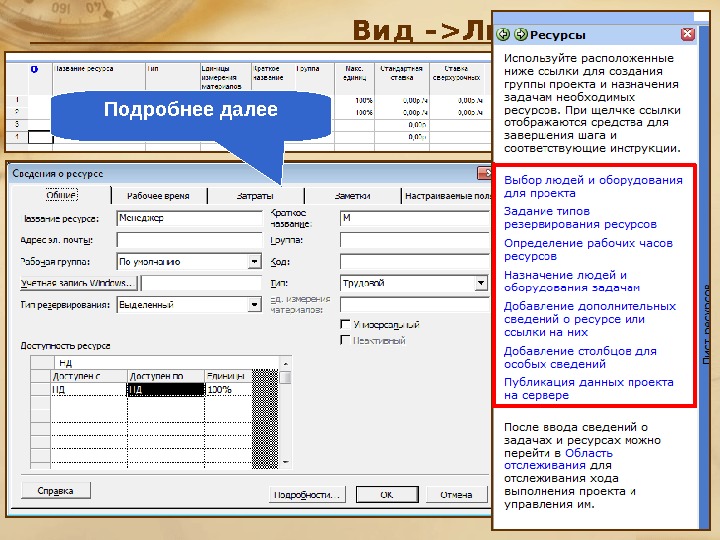 Вид – > Лист ресурсов Подробнее далее
Вид – > Лист ресурсов Подробнее далее
 Ресурсы График доступности задается только для трудовых ресурсов и вводится в таблицу, состоящую из трех столбцов: • Доступен с – начальная дата периода доступности ресурса (значение НД означает неограниченный начальный срок); • Доступен по – конечная дата периода доступности (НД означает неограниченный конечный срок); • Единицы – максимально возможный процент рабочего времени от установленного по индивидуальному календарю, который ресурс может потратить ежедневно на выполнение работ проекта. При использовании ресурса свыше заданного процента он будет считаться перегруженным на величину превышения. Поля Группа и Код позволяют сгруппировать ресурсы по группам и назначить им определенные коды. Их значения используются для выполнения операций фильтрации и группировки. Тип резервирования принимает одно из двух значений: • выделенный – ресурс принимает участие в проекте; • предложенный – ресурс может принять участие в проекте, но окончательное решение еще не принято.
Ресурсы График доступности задается только для трудовых ресурсов и вводится в таблицу, состоящую из трех столбцов: • Доступен с – начальная дата периода доступности ресурса (значение НД означает неограниченный начальный срок); • Доступен по – конечная дата периода доступности (НД означает неограниченный конечный срок); • Единицы – максимально возможный процент рабочего времени от установленного по индивидуальному календарю, который ресурс может потратить ежедневно на выполнение работ проекта. При использовании ресурса свыше заданного процента он будет считаться перегруженным на величину превышения. Поля Группа и Код позволяют сгруппировать ресурсы по группам и назначить им определенные коды. Их значения используются для выполнения операций фильтрации и группировки. Тип резервирования принимает одно из двух значений: • выделенный – ресурс принимает участие в проекте; • предложенный – ресурс может принять участие в проекте, но окончательное решение еще не принято.
 Ресурсы Система позволяет описать до пяти стоимостных схем (А-Е). Схема A используется по умолчанию. Например, при работе в офисе заработная плата сотрудника начисляется по схеме A, во время командировки на предприятие заказчика – по схеме B и т. п. Стоимость задается в таблице, состоящей из четырех столбцов. • Дата действия. Дата, с которой начинает действовать указанная в строке стоимость. Прочерк означает начальное значение стоимости. • Стандартная ставка. Для трудовых ресурсов задает ставку оплаты труда пропорционально отработанному времени. Для материальных ресурсов эта ставка задает стоимость за использование единицы соответ ствую щего материала. • Ставка сверхурочных. Имеет смысл и доступна только для трудо вых ресурсов. Задает порядок начисления оплаты труда пропор ционально дополнительно отработанному времени, выходящему за пределы установленного графика рабочего времени. • Затраты на использование. Могут указываться для трудовых и материальных ресурсов. Задают суммы вне зависимости от объема выполненных трудозатрат. Например, стоимость использования компьютера не зависит от времени его работы и определяется разовыми затратами на его приобретение и установку программ.
Ресурсы Система позволяет описать до пяти стоимостных схем (А-Е). Схема A используется по умолчанию. Например, при работе в офисе заработная плата сотрудника начисляется по схеме A, во время командировки на предприятие заказчика – по схеме B и т. п. Стоимость задается в таблице, состоящей из четырех столбцов. • Дата действия. Дата, с которой начинает действовать указанная в строке стоимость. Прочерк означает начальное значение стоимости. • Стандартная ставка. Для трудовых ресурсов задает ставку оплаты труда пропорционально отработанному времени. Для материальных ресурсов эта ставка задает стоимость за использование единицы соответ ствую щего материала. • Ставка сверхурочных. Имеет смысл и доступна только для трудо вых ресурсов. Задает порядок начисления оплаты труда пропор ционально дополнительно отработанному времени, выходящему за пределы установленного графика рабочего времени. • Затраты на использование. Могут указываться для трудовых и материальных ресурсов. Задают суммы вне зависимости от объема выполненных трудозатрат. Например, стоимость использования компьютера не зависит от времени его работы и определяется разовыми затратами на его приобретение и установку программ.
 Назначение – это сопоставление задаче перечня трудовых, материальных или затратных ресурсов, которые будут задействованы при ее выполнении. При назначении трудовых ресурсов указывается объем назначения ресурса, выделяемый для данной задачи. Он измеряется в процентах от рабочего времени по индивидуальному календарю ресурса. 100% означает занятость ресурса исключительно данной задачей. При назначении материальных ресурсов указывается либо фиксированное количество его единиц измерения, расходуемых на всю задачу, либо скорость потребления за некоторый период времени (например, коли чество штук в день). Задача, получившая назначение трудовых ресурсов, приобретает три взаимосвязанных параметра: длительность, трудозатраты, объем назначения ресурсов.
Назначение – это сопоставление задаче перечня трудовых, материальных или затратных ресурсов, которые будут задействованы при ее выполнении. При назначении трудовых ресурсов указывается объем назначения ресурса, выделяемый для данной задачи. Он измеряется в процентах от рабочего времени по индивидуальному календарю ресурса. 100% означает занятость ресурса исключительно данной задачей. При назначении материальных ресурсов указывается либо фиксированное количество его единиц измерения, расходуемых на всю задачу, либо скорость потребления за некоторый период времени (например, коли чество штук в день). Задача, получившая назначение трудовых ресурсов, приобретает три взаимосвязанных параметра: длительность, трудозатраты, объем назначения ресурсов.
 Ресурсы Характер пересчета зависит от значения поля Тип задачи, который расположен в окне свойств задачи на вкладке Дополнительно. Это поле имеет одно из трех значений: • Фиксированный объем ресурсов (ФОР). По умолчанию; • Фиксированная длительность (ФД); • Фиксированные трудозатраты (ФТ).
Ресурсы Характер пересчета зависит от значения поля Тип задачи, который расположен в окне свойств задачи на вкладке Дополнительно. Это поле имеет одно из трех значений: • Фиксированный объем ресурсов (ФОР). По умолчанию; • Фиксированная длительность (ФД); • Фиксированные трудозатраты (ФТ).
 Ресурсы. Пример
Ресурсы. Пример
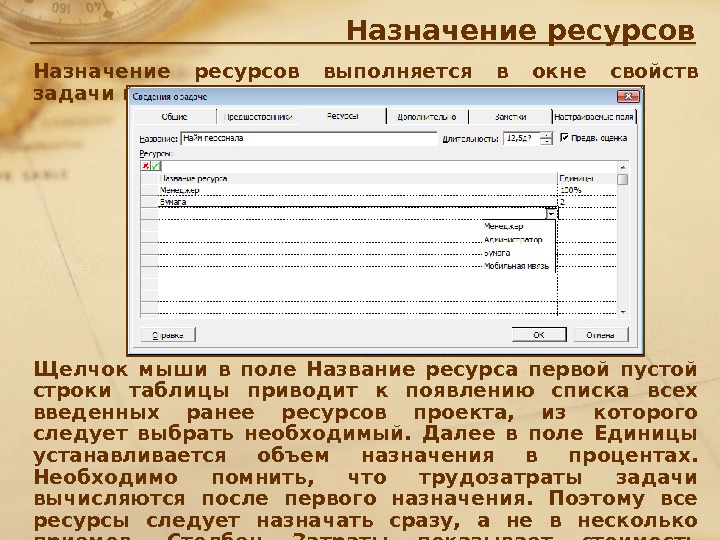 Назначение ресурсов выполняется в окне свойств задачи на вкладке Ресурсы. Щелчок мыши в поле Название ресурса первой пустой строки таблицы приводит к появлению списка всех введенных ранее ресурсов проекта, из которого следует выбрать необходимый. Далее в поле Единицы устанавливается объем назначения в процентах. Необходимо помнить, что трудозатраты задачи вычисляются после первого назначения. Поэтому все ресурсы следует назначать сразу, а не в несколько приемов. Столбец Затраты показывает стоимость эксплуатации используемых ресурсов в данной задаче.
Назначение ресурсов выполняется в окне свойств задачи на вкладке Ресурсы. Щелчок мыши в поле Название ресурса первой пустой строки таблицы приводит к появлению списка всех введенных ранее ресурсов проекта, из которого следует выбрать необходимый. Далее в поле Единицы устанавливается объем назначения в процентах. Необходимо помнить, что трудозатраты задачи вычисляются после первого назначения. Поэтому все ресурсы следует назначать сразу, а не в несколько приемов. Столбец Затраты показывает стоимость эксплуатации используемых ресурсов в данной задаче.
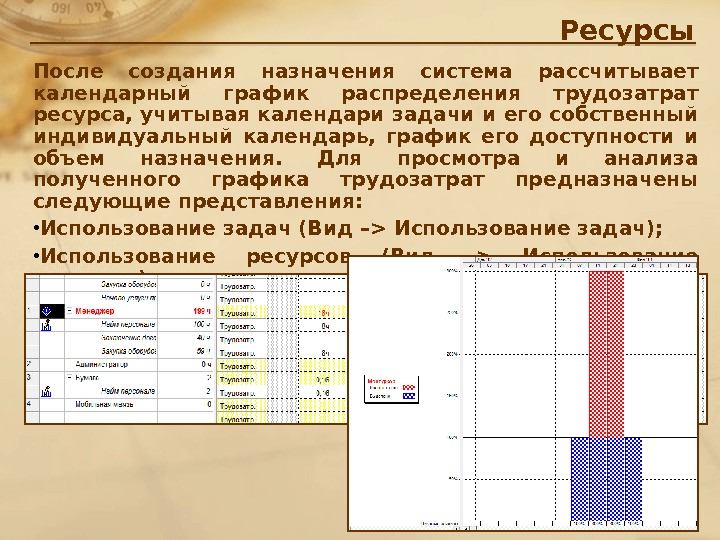 Ресурсы После создания назначения система рассчитывает календарный график распределения трудозатрат ресурса, учитывая календари задачи и его собственный индивидуальный календарь, график его доступности и объем назначения. Для просмотра и анализа полученного графика трудозатрат предназначены следующие представления: • Использование задач (Вид – > Использование задач); • Использование ресурсов (Вид – > Использование ресурсов); • График ресурсов (Вид – > График ресурсов).
Ресурсы После создания назначения система рассчитывает календарный график распределения трудозатрат ресурса, учитывая календари задачи и его собственный индивидуальный календарь, график его доступности и объем назначения. Для просмотра и анализа полученного графика трудозатрат предназначены следующие представления: • Использование задач (Вид – > Использование задач); • Использование ресурсов (Вид – > Использование ресурсов); • График ресурсов (Вид – > График ресурсов).
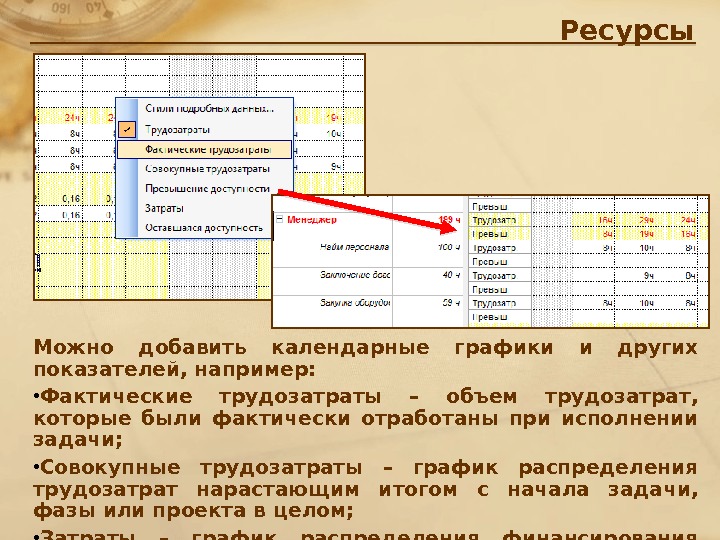 Ресурсы Можно добавить календарные графики и других показателей, например: • Фактические трудозатраты – объем трудозатрат, которые были фактически отработаны при исполнении задачи; • Совокупные трудозатраты – график распределения трудозатрат нарастающим итогом с начала задачи, фазы или проекта в целом; • Затраты – график распределения финансирования задач проекта;
Ресурсы Можно добавить календарные графики и других показателей, например: • Фактические трудозатраты – объем трудозатрат, которые были фактически отработаны при исполнении задачи; • Совокупные трудозатраты – график распределения трудозатрат нарастающим итогом с начала задачи, фазы или проекта в целом; • Затраты – график распределения финансирования задач проекта;
 Ресурсы Для автоматического выравнивания нужно выбрать команду меню Сервис — > Выравнивание загрузки ресурсов, в результате чего откроется окно с параметрами выравнивания.
Ресурсы Для автоматического выравнивания нужно выбрать команду меню Сервис — > Выравнивание загрузки ресурсов, в результате чего откроется окно с параметрами выравнивания.
 Ресурсы В разделе Вычисления для выравнивания задаются общие параметры выравнивания загрузки. • Выполнять автоматически. Установка этого режима означает, что загрузка ресурсов будет автоматически выравниваться при нажатии кнопки Выровнять, а также при создании новых назначений. • Выполнять вручную. Выравнивание загрузки будет выполняться пользователем вручную. • Поиск превышений доступности. Задает временной интервал, в течение которого ищется перегрузка. Имеет значения: по минутам, часам, дням, неделям, месяцам. Это значение должно соответ ствовать минимальному интервалу планирования. • Очистка данных предыдущего выравнивания перед новым выравни ва нием. Установка этого флажка позволяет удалить из расписания все изменения, внесенные в него при предыдущем выравнивании.
Ресурсы В разделе Вычисления для выравнивания задаются общие параметры выравнивания загрузки. • Выполнять автоматически. Установка этого режима означает, что загрузка ресурсов будет автоматически выравниваться при нажатии кнопки Выровнять, а также при создании новых назначений. • Выполнять вручную. Выравнивание загрузки будет выполняться пользователем вручную. • Поиск превышений доступности. Задает временной интервал, в течение которого ищется перегрузка. Имеет значения: по минутам, часам, дням, неделям, месяцам. Это значение должно соответ ствовать минимальному интервалу планирования. • Очистка данных предыдущего выравнивания перед новым выравни ва нием. Установка этого флажка позволяет удалить из расписания все изменения, внесенные в него при предыдущем выравнивании.
 Ресурсы Раздел Устранение превышений доступности задает, как Microsoft Project будет пытаться выровнять загрузку ресурсов. • Порядок выравнивания. Определяет порядок, в котором задачи будут перемещаться на другие сроки или прерываться. o Только по идентификаторам. В первую очередь откладыва ются или прерываются задачи с большим значением идентификатора, т. е. расположенные в конце списка задач. o Стандартный. При нем анализируются связи, временные резервы, даты начала/окончания, приоритеты и ограничения. o По приоритетам. Задачи сначала выстраивают ся по приоритету, а затем обрабатываются стандартным способом. • Выравнивание только в пределах имеющегося резерва. При выравнивании сдвигать задачи можно только в пределах их временных резервов, что не вызовет удлинения проекта. • При выравнивании допускается коррекция отдельных назначений для задачи. Это позволяет системе в случае, когда у задачи перегружен только один ресурс, изменять параметры только назначения этого ресурса, а не задачи в целом. В противном случае, система изменяет параметры всей задачи.
Ресурсы Раздел Устранение превышений доступности задает, как Microsoft Project будет пытаться выровнять загрузку ресурсов. • Порядок выравнивания. Определяет порядок, в котором задачи будут перемещаться на другие сроки или прерываться. o Только по идентификаторам. В первую очередь откладыва ются или прерываются задачи с большим значением идентификатора, т. е. расположенные в конце списка задач. o Стандартный. При нем анализируются связи, временные резервы, даты начала/окончания, приоритеты и ограничения. o По приоритетам. Задачи сначала выстраивают ся по приоритету, а затем обрабатываются стандартным способом. • Выравнивание только в пределах имеющегося резерва. При выравнивании сдвигать задачи можно только в пределах их временных резервов, что не вызовет удлинения проекта. • При выравнивании допускается коррекция отдельных назначений для задачи. Это позволяет системе в случае, когда у задачи перегружен только один ресурс, изменять параметры только назначения этого ресурса, а не задачи в целом. В противном случае, система изменяет параметры всей задачи.
 Ресурсы • При выравнивании допускается прерывание оставшихся трудозат рат. Включение этого флага разрешает системе прерывать задачи. В противном случае в процессе выравнивания прерывание задач запрещено. • Выравнивание загрузки предложенных ресурсов. По умолчанию этот флажок снят, и выравнивание происходит только по подтвержденным ресурсам. При включенном флажке помимо подтвержденных выравниваются и предложенные ресурсы.
Ресурсы • При выравнивании допускается прерывание оставшихся трудозат рат. Включение этого флага разрешает системе прерывать задачи. В противном случае в процессе выравнивания прерывание задач запрещено. • Выравнивание загрузки предложенных ресурсов. По умолчанию этот флажок снят, и выравнивание происходит только по подтвержденным ресурсам. При включенном флажке помимо подтвержденных выравниваются и предложенные ресурсы.
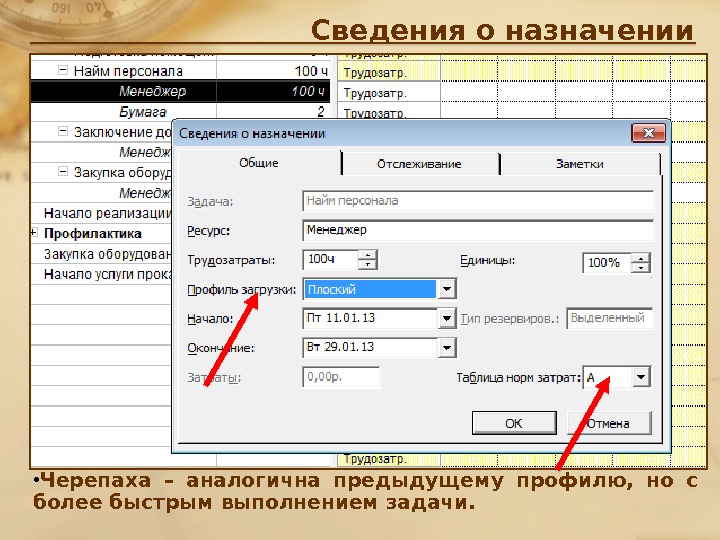 Сведения о назначении Виды профиля загрузки: • Загрузка в конце – обеспечивает постепенную «врабатываемость» ресурса и выход его на максимальную загрузку в последние дни работы над задачей; • Загрузка в начале – противоположный предыдущему профиль, при котором максимальная загрузка приходится на начало задачи, и постепенно уменьшается к концу; • Двойной пик – имеет два пика максимальной загруженности в середине работы над задачей; • Ранний пик – обеспечивает пиковую нагрузку ближе к началу задачи; • Поздний пик – планирует пиковую нагрузку ближе к окончанию задачи; • Колокол – пиковая нагрузка приходится на середину периода выполнения задачи; • Черепаха – аналогична предыдущему профилю, но с более быстрым выполнением задачи.
Сведения о назначении Виды профиля загрузки: • Загрузка в конце – обеспечивает постепенную «врабатываемость» ресурса и выход его на максимальную загрузку в последние дни работы над задачей; • Загрузка в начале – противоположный предыдущему профиль, при котором максимальная загрузка приходится на начало задачи, и постепенно уменьшается к концу; • Двойной пик – имеет два пика максимальной загруженности в середине работы над задачей; • Ранний пик – обеспечивает пиковую нагрузку ближе к началу задачи; • Поздний пик – планирует пиковую нагрузку ближе к окончанию задачи; • Колокол – пиковая нагрузка приходится на середину периода выполнения задачи; • Черепаха – аналогична предыдущему профилю, но с более быстрым выполнением задачи.
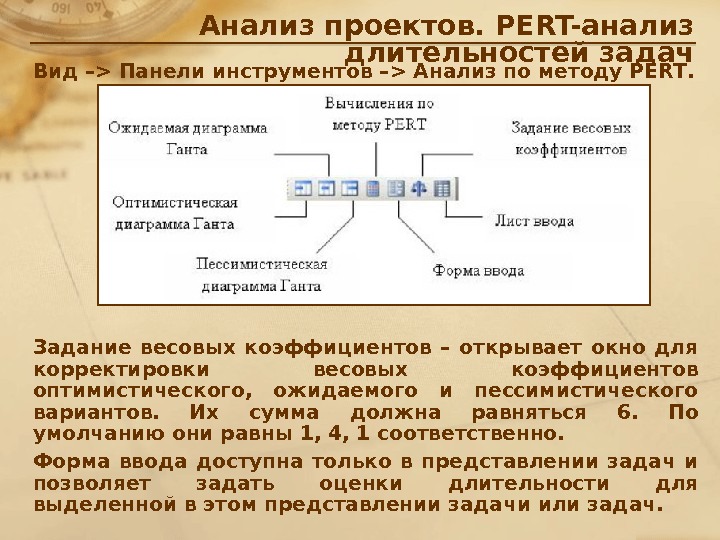 Анализ проектов. PERT- анализ длительностей задач Вид – > Панели инструментов – > Анализ по методу PERT. Задание весовых коэффициентов – открывает окно для корректировки весовых коэффициентов оптимистического, ожидаемого и пессимистического вариантов. Их сумма должна равняться 6. По умолчанию они равны 1, 4, 1 соответственно. Форма ввода доступна только в представлении задач и позволяет задать оценки длительности для выделенной в этом представлении задачи или задач.
Анализ проектов. PERT- анализ длительностей задач Вид – > Панели инструментов – > Анализ по методу PERT. Задание весовых коэффициентов – открывает окно для корректировки весовых коэффициентов оптимистического, ожидаемого и пессимистического вариантов. Их сумма должна равняться 6. По умолчанию они равны 1, 4, 1 соответственно. Форма ввода доступна только в представлении задач и позволяет задать оценки длительности для выделенной в этом представлении задачи или задач.
 Анализ проектов. PERT- анализ длительностей задач Можно поменять вручную
Анализ проектов. PERT- анализ длительностей задач Можно поменять вручную
 Кнопка Вычисление по методу PERT – запускает расчет длительностей задач по методу PERT. После этого поле Длительность всех задач проекта будет обновлено (в связи с этим рекомендуется сохранить проект перед запуском вычислений). При выполнении вычислений рассчитываются 3 плана проекта: • оптимистический (с использованием оптимистических длительностей); • ожидаемый (с использованием ожидаемых длительностей); • пессимистический (с использованием пессимистических длительностей). Диаграммы Ганта, соответствующие этим планам, можно просмотреть после нажатия кнопок Оптимистическая диаграмма Ганта, Ожидаемая диаграмма Ганта и Пессимистическая диаграмма Ганта. Анализ проектов. PERT- анализ длительностей задач
Кнопка Вычисление по методу PERT – запускает расчет длительностей задач по методу PERT. После этого поле Длительность всех задач проекта будет обновлено (в связи с этим рекомендуется сохранить проект перед запуском вычислений). При выполнении вычислений рассчитываются 3 плана проекта: • оптимистический (с использованием оптимистических длительностей); • ожидаемый (с использованием ожидаемых длительностей); • пессимистический (с использованием пессимистических длительностей). Диаграммы Ганта, соответствующие этим планам, можно просмотреть после нажатия кнопок Оптимистическая диаграмма Ганта, Ожидаемая диаграмма Ганта и Пессимистическая диаграмма Ганта. Анализ проектов. PERT- анализ длительностей задач
 Анализ стоимости проекта Стоимость проекта складывается из стоимости входящих в него задач по схеме, изображенной ниже. Стоимость задачи определяется двумя составляющими: стоимостью всех ее назначений и фиксированной стоимостью. Фиксированная стоимость задачи вводится в таблице Затраты представления Диаграмма Ганта в столбце Фиксированные затраты: Вид – > Диаграмма Ганта и Вид – > Таблица – > Затраты. Эта стоимость определяет затраты на задачу, которые не зависят от используемых ею ресурсов (см. далее).
Анализ стоимости проекта Стоимость проекта складывается из стоимости входящих в него задач по схеме, изображенной ниже. Стоимость задачи определяется двумя составляющими: стоимостью всех ее назначений и фиксированной стоимостью. Фиксированная стоимость задачи вводится в таблице Затраты представления Диаграмма Ганта в столбце Фиксированные затраты: Вид – > Диаграмма Ганта и Вид – > Таблица – > Затраты. Эта стоимость определяет затраты на задачу, которые не зависят от используемых ею ресурсов (см. далее).
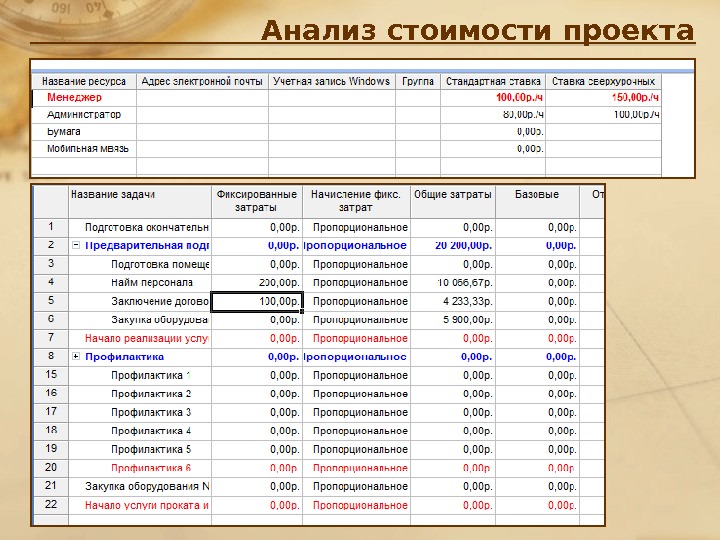 Анализ стоимости проекта
Анализ стоимости проекта
 Анализ стоимости проекта Для анализа сверхурочных затрат необходимо. 1. Переключиться в диаграмму Ганта. 2. Выбрать таблицу Затраты. 3. Вставить в таблицу столбец со значениями поля Затраты на сверхурочные. В суммарной задаче проекта анализируем общую стоимость сверхуроч ных затрат в соотношении к общим затратам проекта, а в стро ках фаз расположены данные о стоимости сверхурочных этой фазы
Анализ стоимости проекта Для анализа сверхурочных затрат необходимо. 1. Переключиться в диаграмму Ганта. 2. Выбрать таблицу Затраты. 3. Вставить в таблицу столбец со значениями поля Затраты на сверхурочные. В суммарной задаче проекта анализируем общую стоимость сверхуроч ных затрат в соотношении к общим затратам проекта, а в стро ках фаз расположены данные о стоимости сверхурочных этой фазы
 Статистика окно открывается кнопкой Статистика из окна сведений о проекте (Проект –> Сведения о проекте).
Статистика окно открывается кнопкой Статистика из окна сведений о проекте (Проект –> Сведения о проекте).
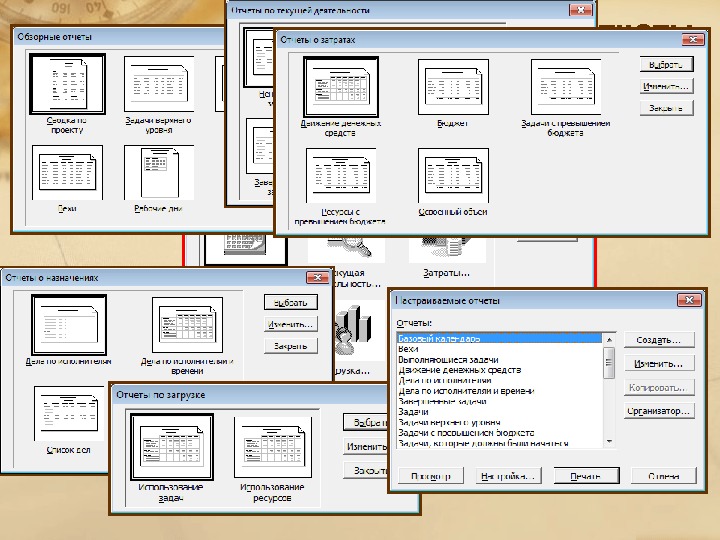 Отчеты Вид – > Отчеты
Отчеты Вид – > Отчеты
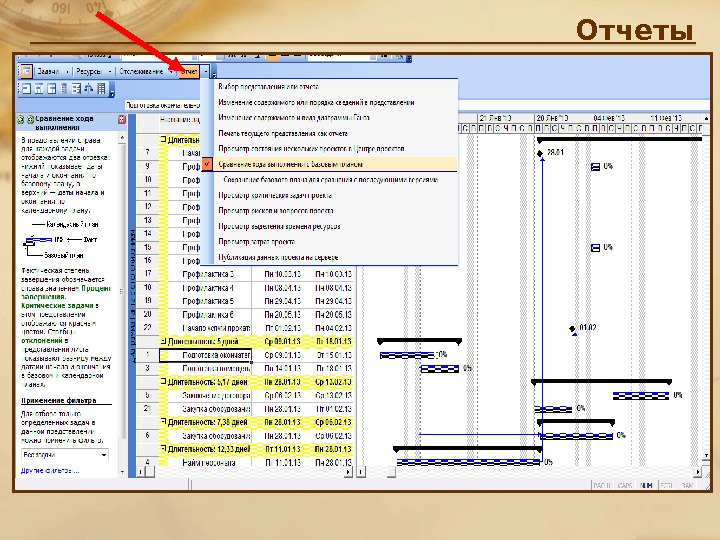 Отчеты
Отчеты
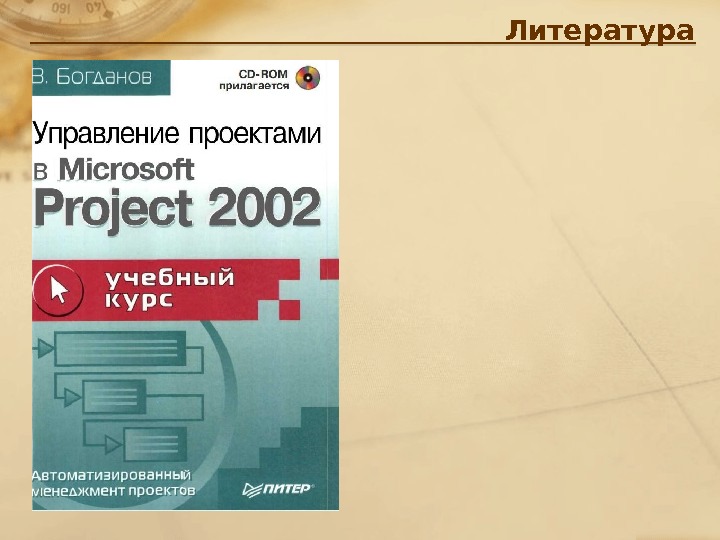 Литература
Литература

